Ang Instagram ay hindi na lamang isang platform ng pagbabahagi ng larawan; sa halip, ito ay isang lugar kung saan kumonekta ang mga tao sa mga kaibigan, binabago ang kanilang mga talento, at manatiling updated tungkol sa iba. Kaya naman, palaging mas mabuting baguhin ang iyong password sa Instagram paminsan-minsan dahil nakakatulong itong panatilihing ligtas ang iyong Instagram account.
Ayon sa ulat ni Notch, ang isang Instagram account ay na-hack bawat 10 minuto at ang mga kaso ay tumaas lamang sa pagtaas ng katanyagan ng social media. Samakatuwid, kinakailangang baguhin ang iyong password sa Instagram sa iPhone, Android, at Desktop upang mapabuti ang kaligtasan ng account.
Tip: Kapag gumagawa ng password, palaging pinakamainam na gumamit ng kumbinasyon ng uppercase, lowercase, numero, at simbolo upang maging mas secure ang iyong password laban sa mga hacker.
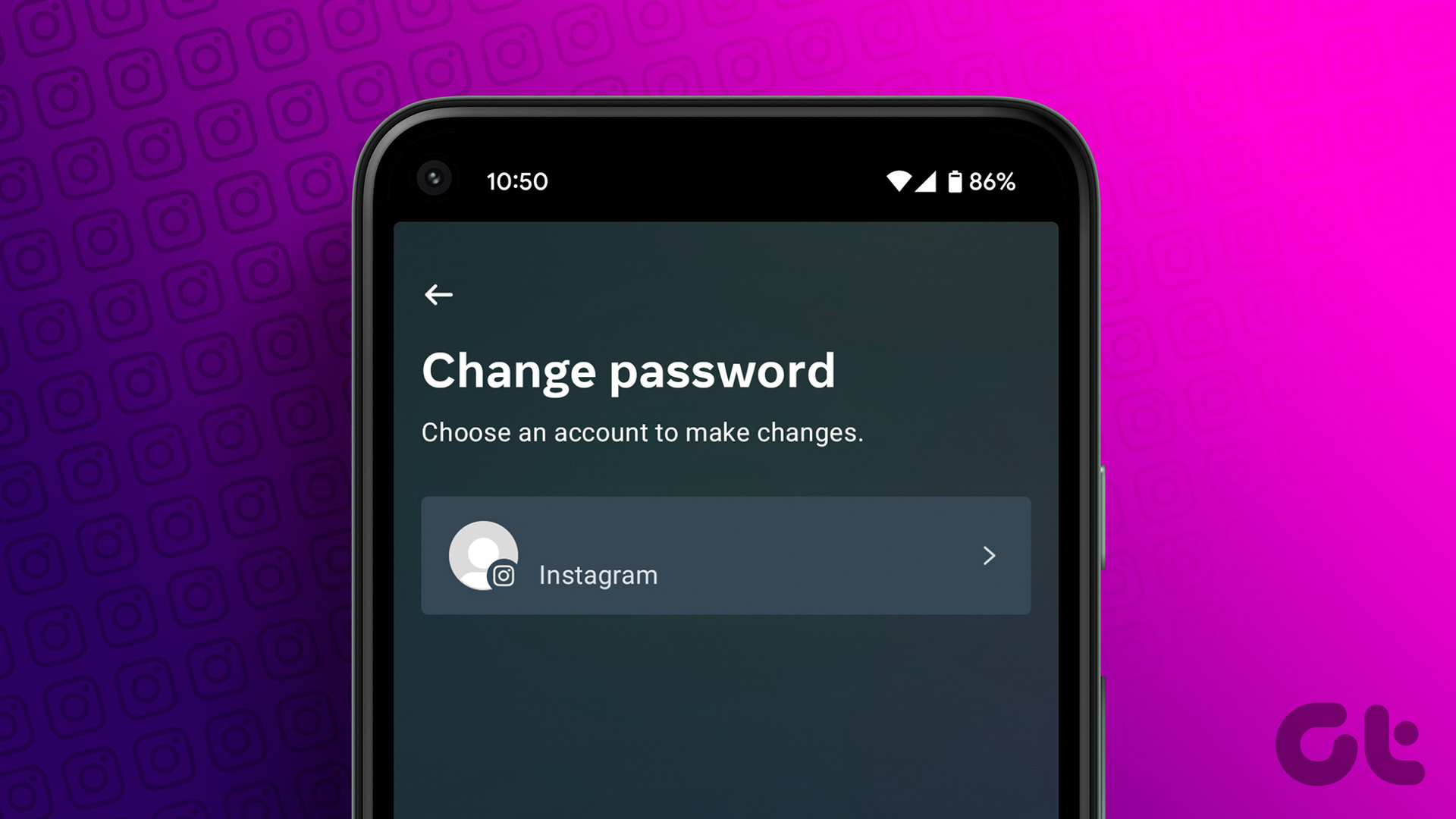
Baguhin ang Instagram Password sa iPhone at Android
Ang mga hakbang upang baguhin ang Instagram password sa iPhone at Android mobile app ay magkatulad. Kaya, sundan.
Hakbang 1: Buksan ang Instagram at i-tap ang button ng profile.
Hakbang 2: I-tap ang hamburger icon sa kanang sulok sa itaas.

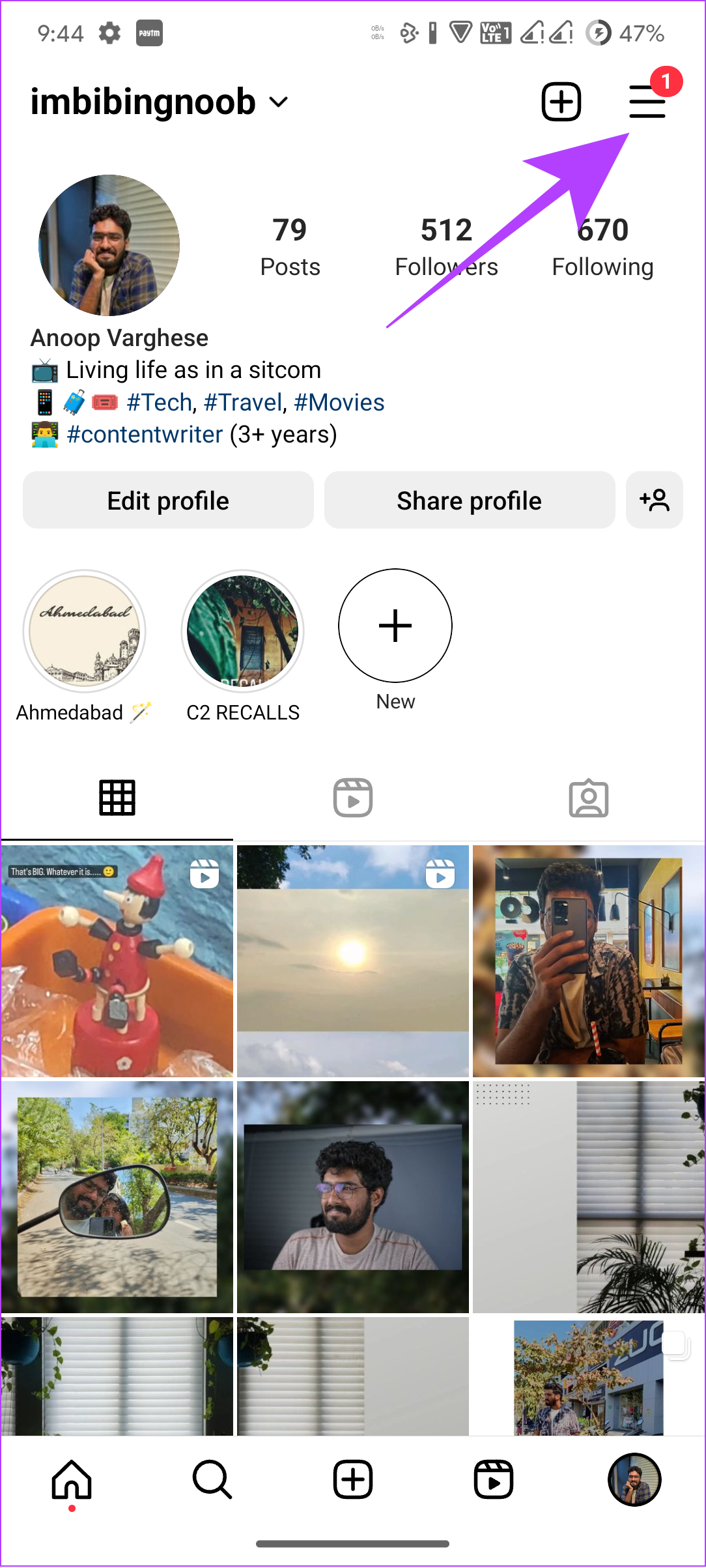
Hakbang 3: Pindutin ang’Mga Setting at privacy’at i-tap ang Accounts Center.
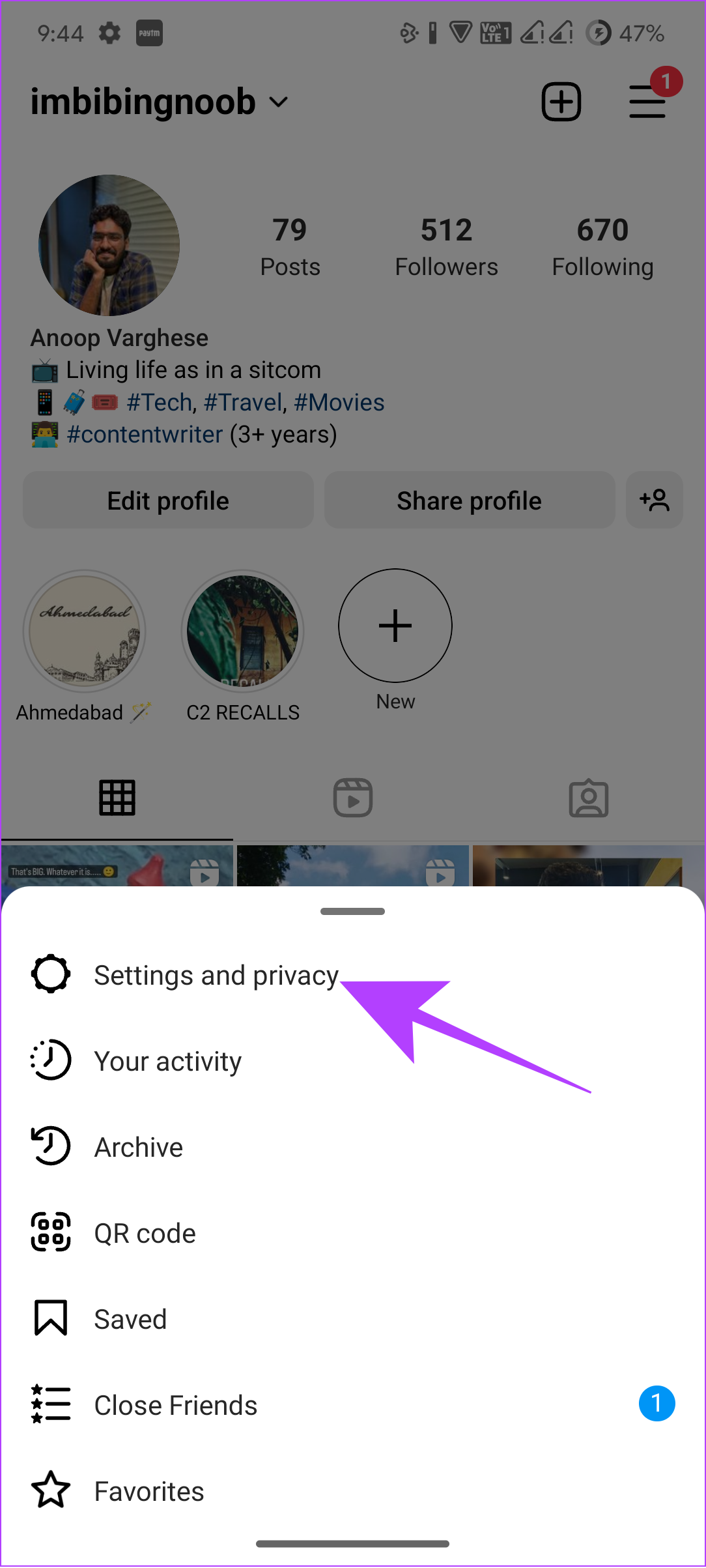
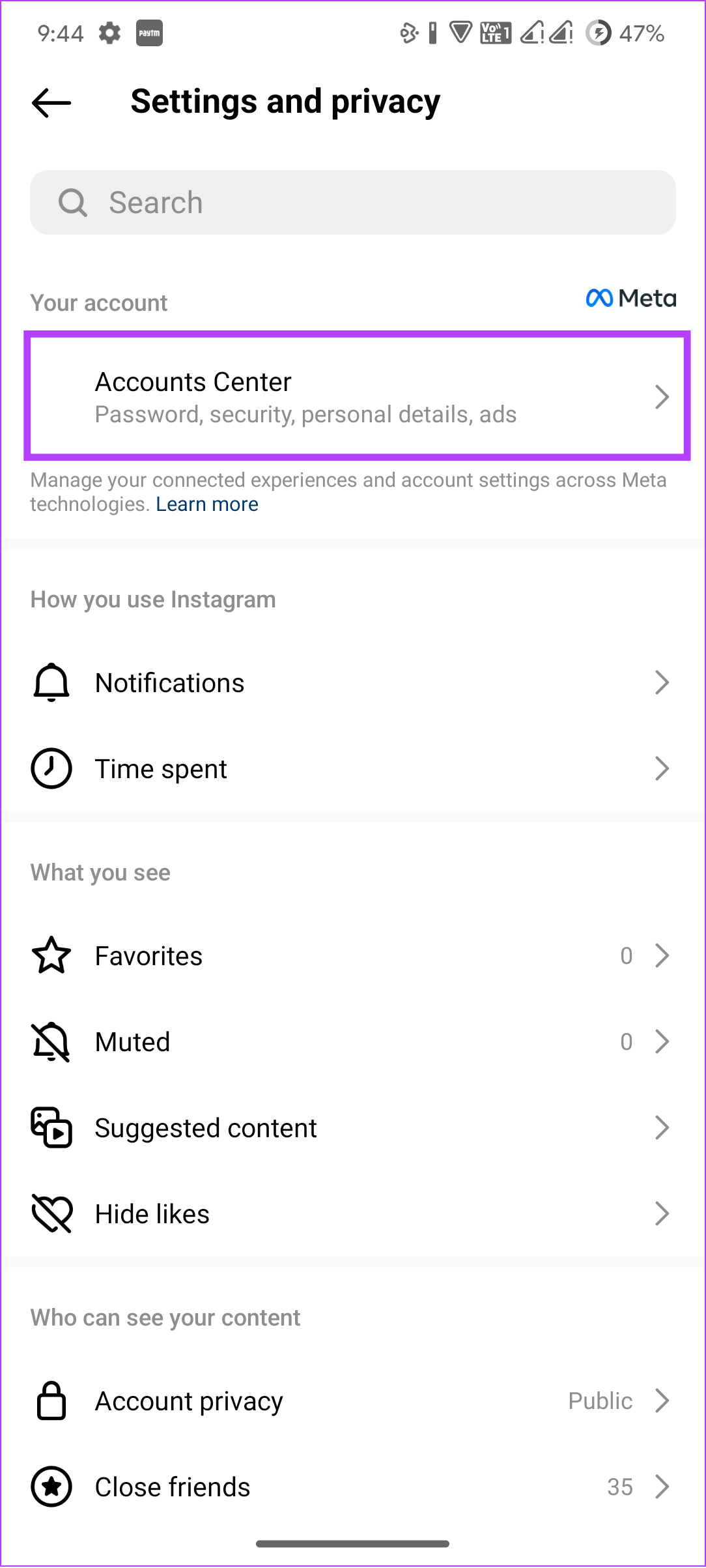
Hakbang 4: Pumunta sa’Mga Password at seguridad’at piliin ang Baguhin ang password.
Hakbang 5: Piliin ang iyong Instagram account.
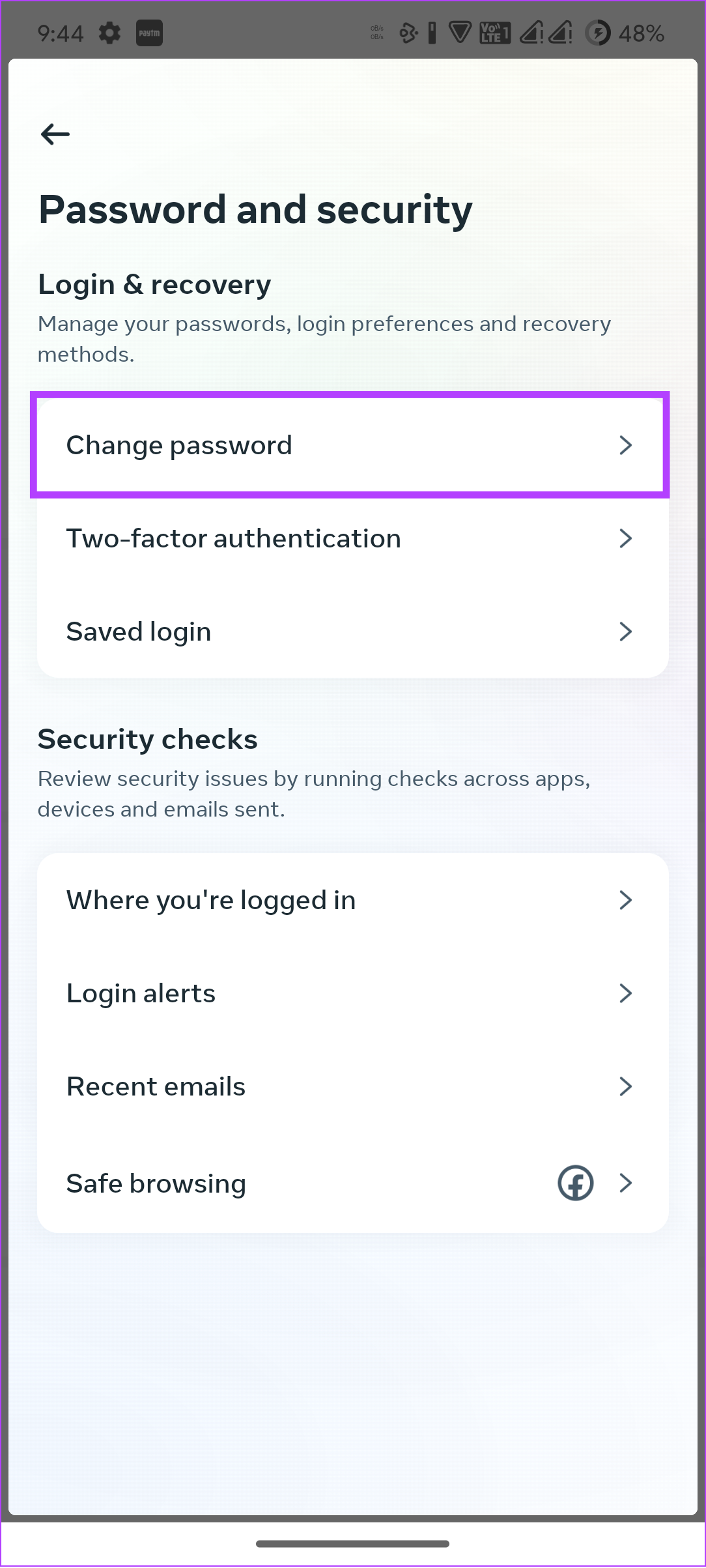
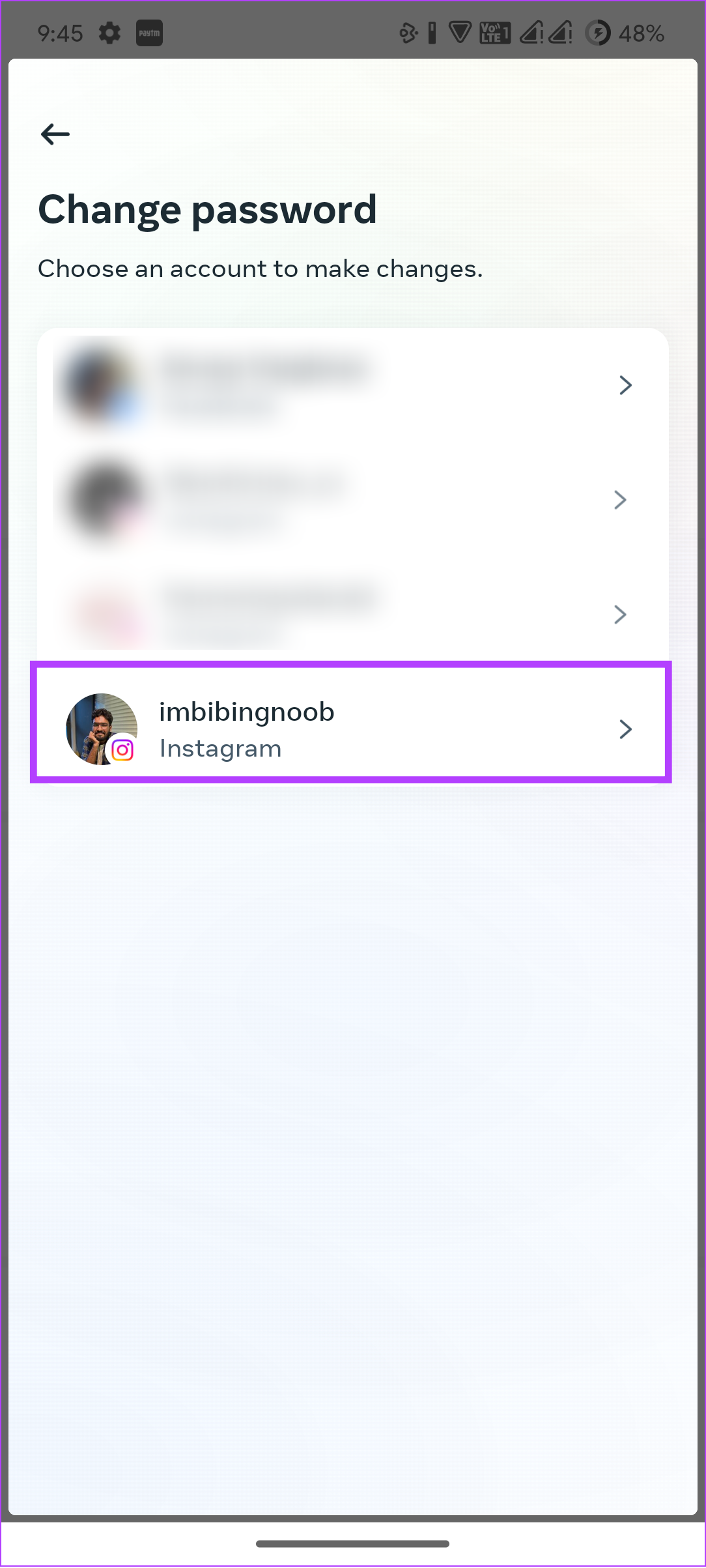
Hakbang 6: Ilagay ang iyong kasalukuyang password.
Hakbang 7: Ngayon, ilagay ang bagong password at ulitin ito sa susunod na field.
Hakbang 8: I-tap ang Change Password.
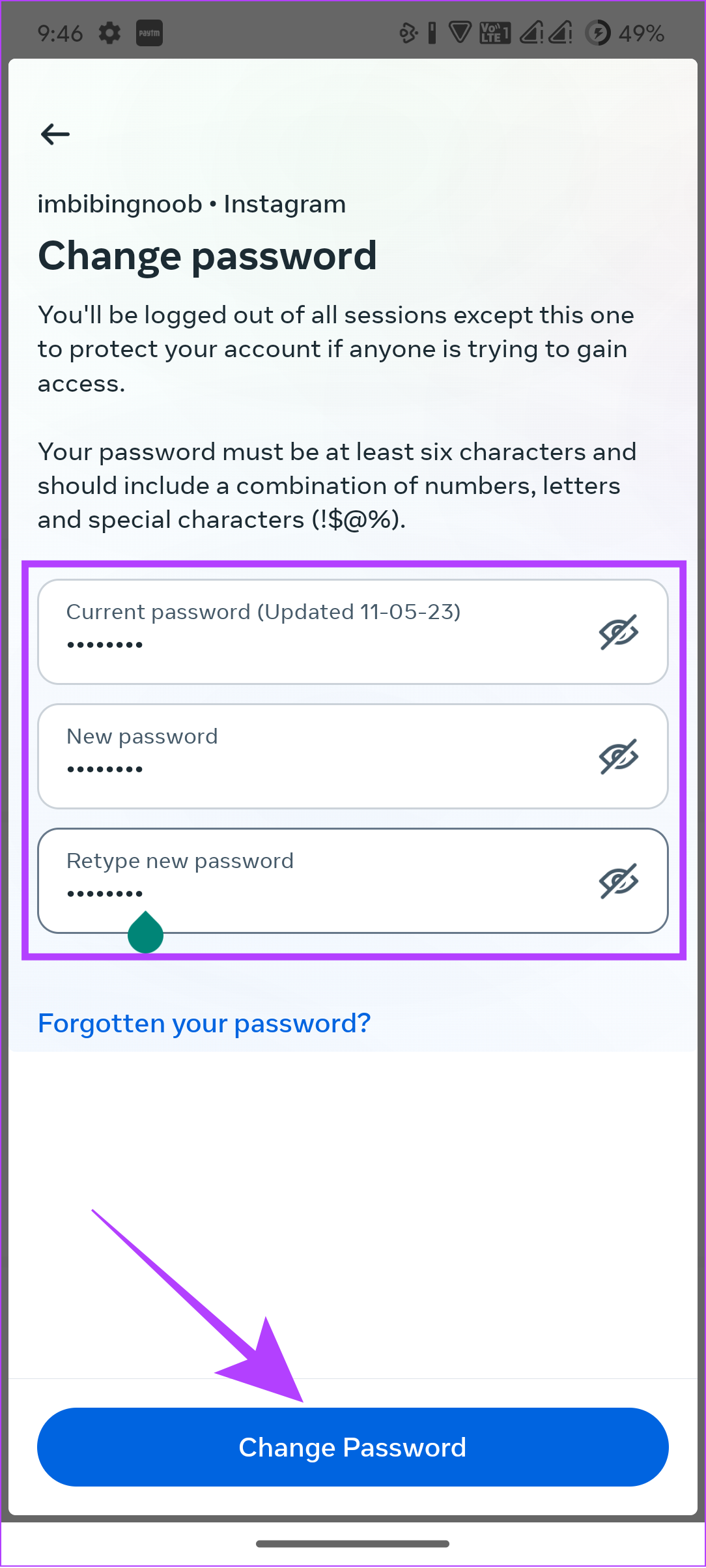
Kapag nagbago, makakakuha ka ng kumpirmasyon na matagumpay mong na-reset ang iyong password sa Instagram.
Baguhin ang Password sa Instagram Lite App para sa Android
Ang Instagram Lite app ay isang toned-down na bersyon ng Instagram app upang magsilbi sa mga low-end na device. Gayunpaman, maaari rin itong magamit sa iba pang mga Android smartphone. Upang baguhin ang iyong password sa Instagram Lite app para sa Android, kailangan mong:
Hakbang 1: Buksan ang Instagram Lite.
Hakbang 2: Pumunta sa tab ng profile sa ibaba at mag-tap sa menu ng hamburger.
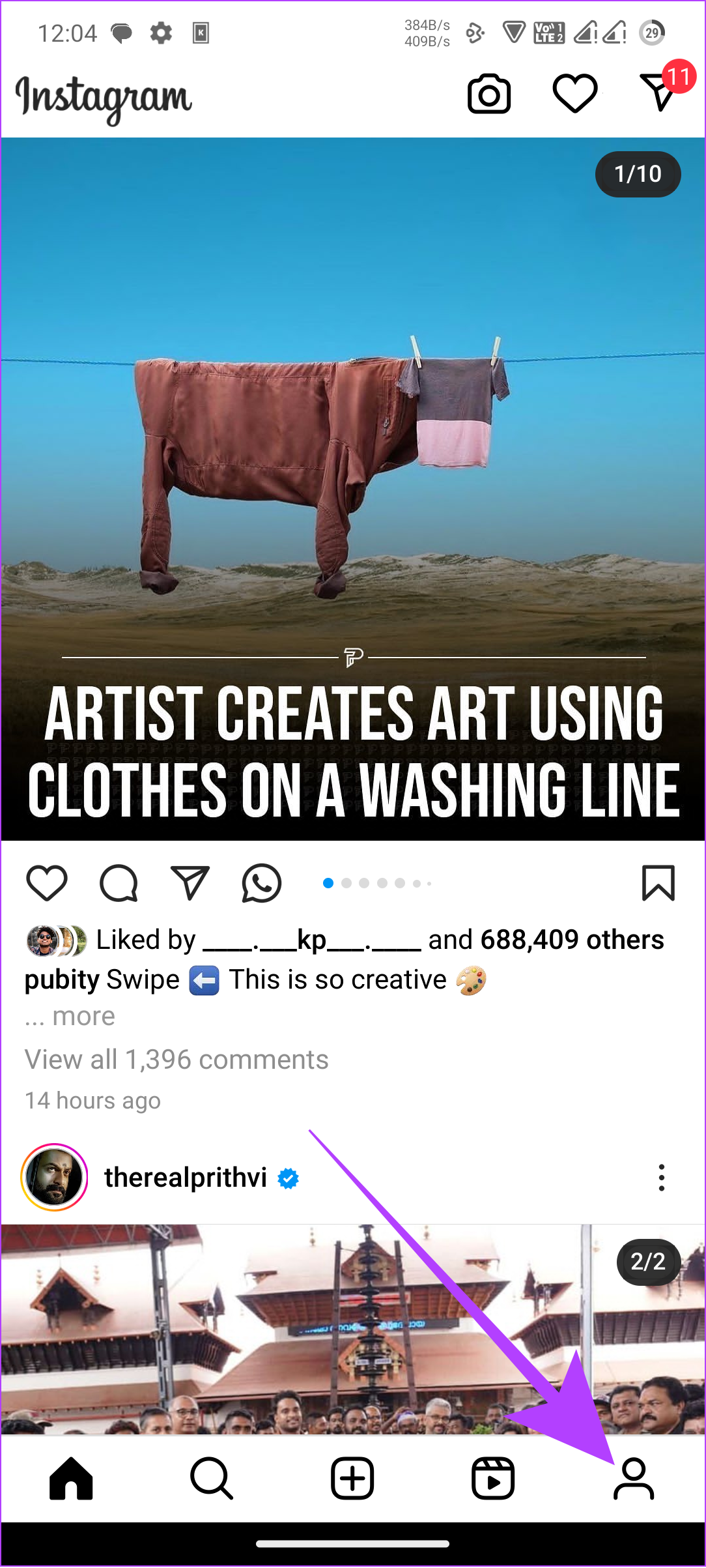

Hakbang 3: Pumili ng Mga Setting at i-tap ang Seguridad.

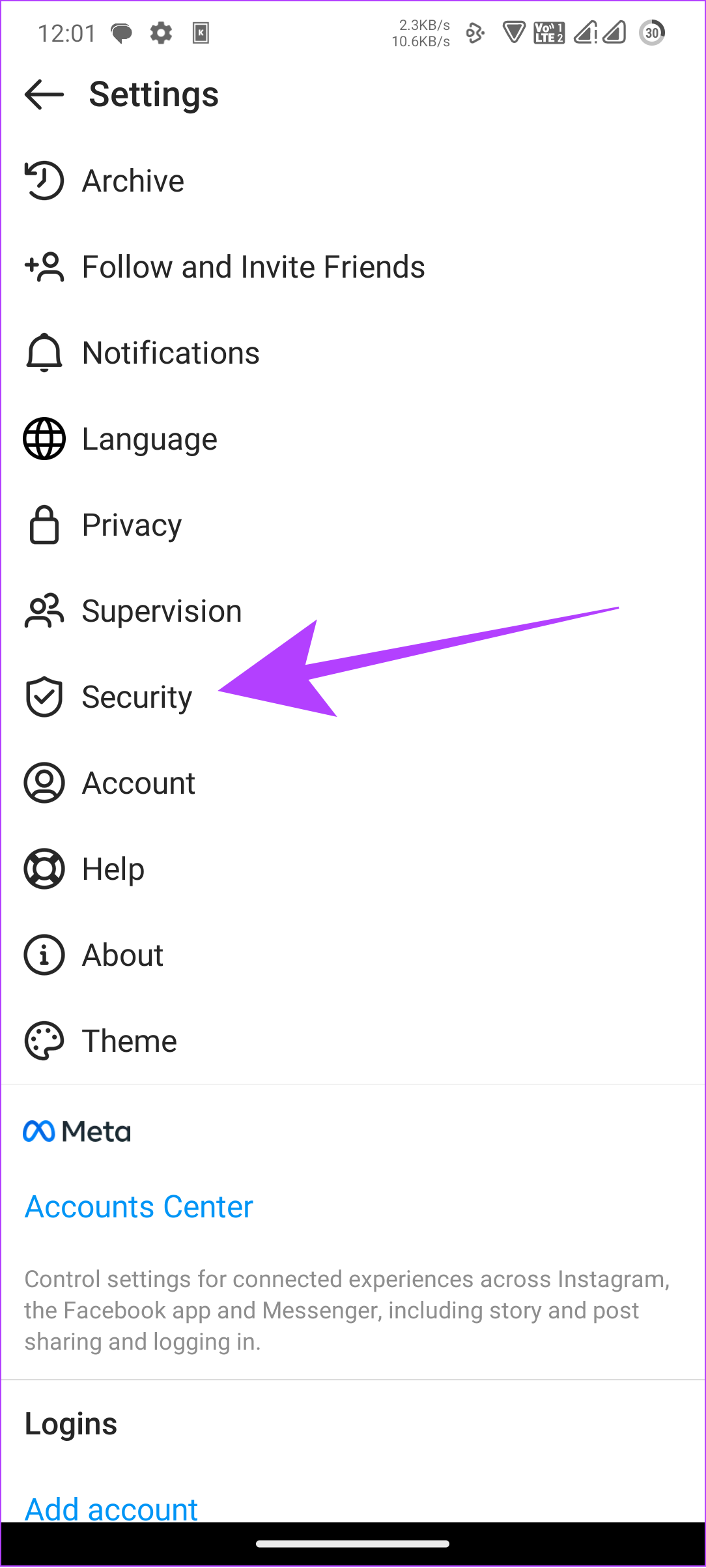
Hakbang 4: I-tap ang Password.
Hakbang 5: Ilagay ang iyong kasalukuyang password.
Hakbang 6: Ngayon, itakda ang iyong bagong password at muling ipasok ito.
Hakbang 7: Sa sandaling ikaw ay na-verify ang password, i-tap ang Tapos na.
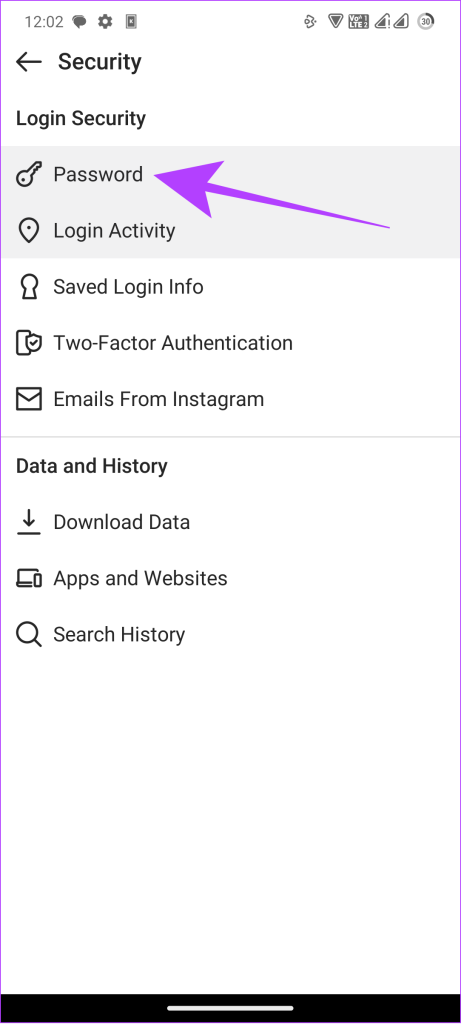
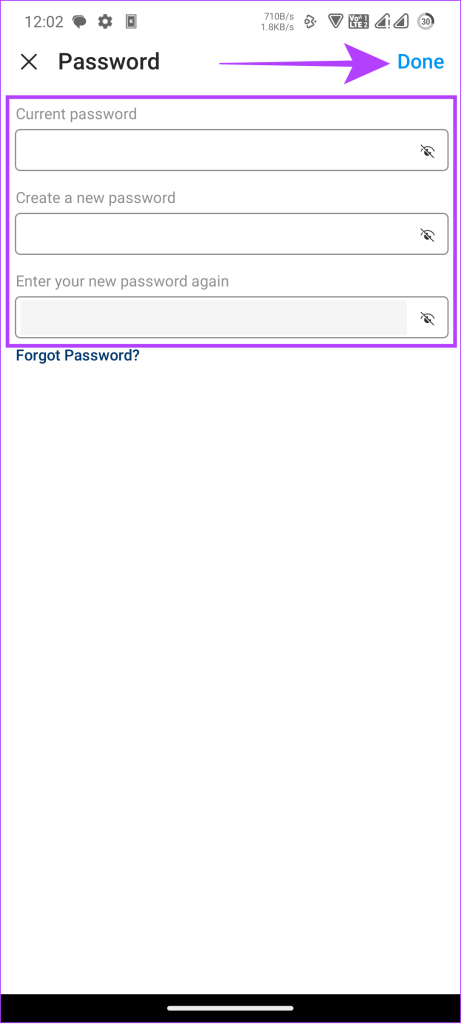
Baguhin ang Instagram Password sa Web Browser
Bukod sa opisyal na app, maa-access din ng mga user ang Instagram gamit ang isang browser sa isang smartphone o laptop. Gayunpaman, ang mga tampok ay medyo mas kaunti kung ihahambing sa opisyal na app ngunit maaari mo ring i-reset ang Instagram password doon. Ganito:
Tandaan: Magkapareho ang mga hakbang para sa mga browser sa mobile at computer. Gayunpaman, ginagamit namin ang mobile browser para sa pagpapakita ng mga hakbang.
Hakbang 1: Buksan ang Instagram sa anumang browser at mag-log in sa iyong account kung hindi mo pa nagagawa. p>
Hakbang 2: Pindutin ang icon ng profile sa kanang sulok sa ibaba.
Tandaan: Para sa mga gumagamit ng PC, ito ay nasa ibaba ng sidebar.
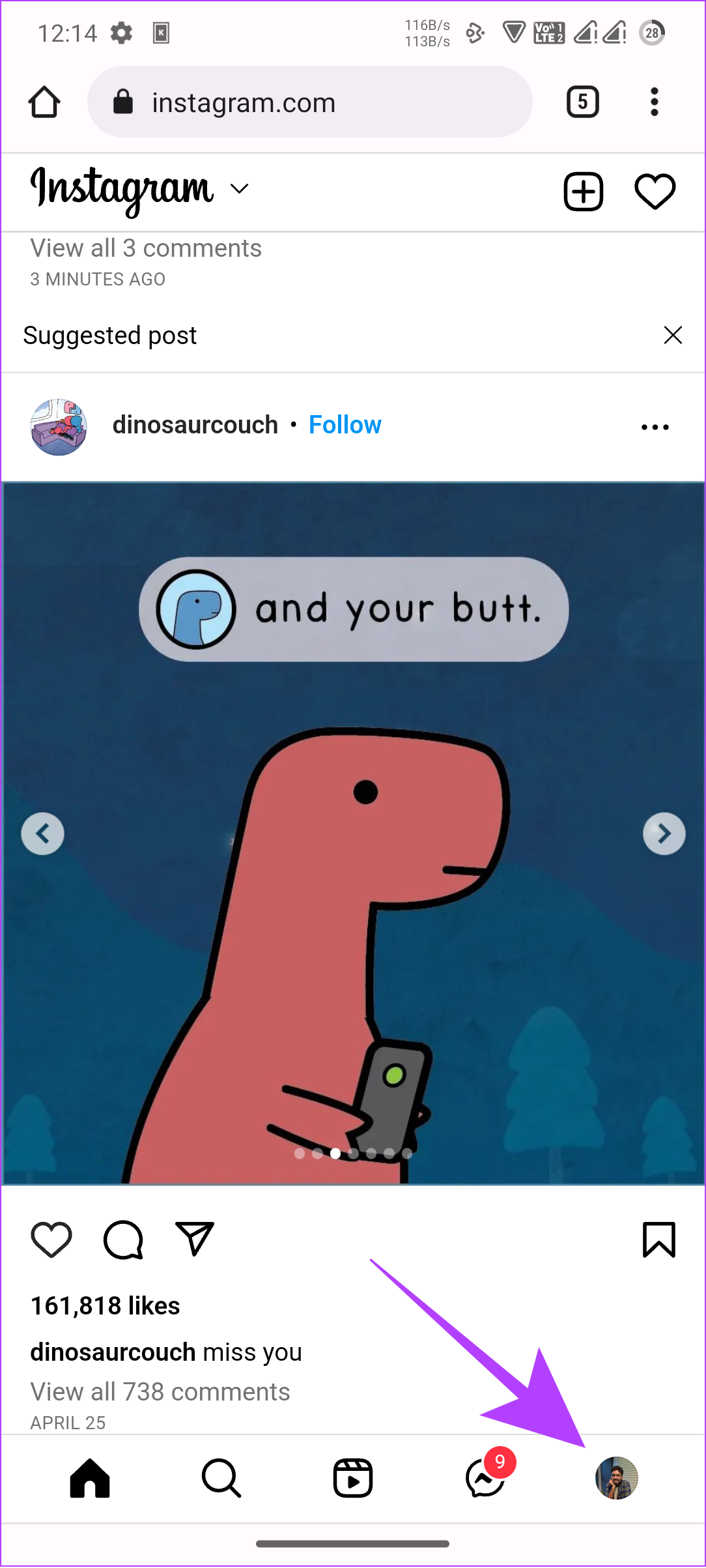
Hakbang 3: Piliin ang icon na Gear sa kaliwang sulok sa itaas (sa smartphone) o sa tabi ng I-edit ang Profile (sa PC).
Hakbang 4: I-tap ang’Tumingin ng higit pa sa Accounts Center’.
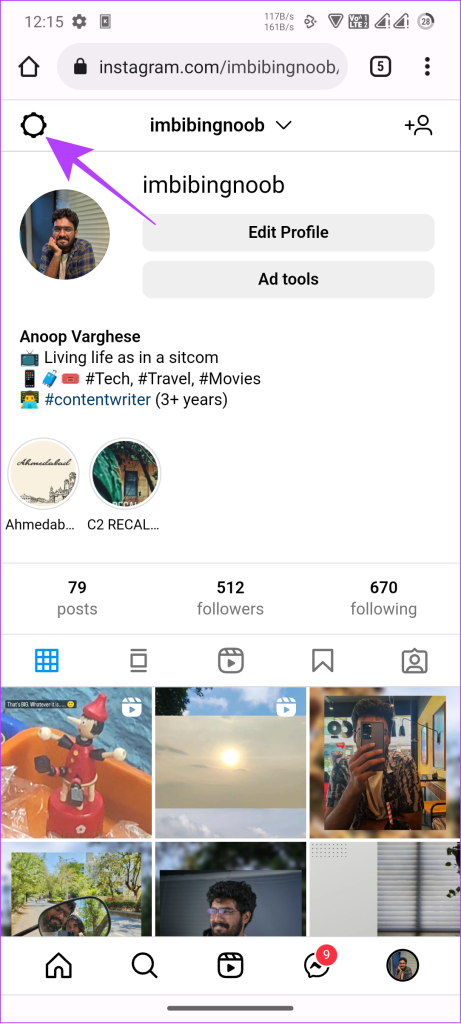
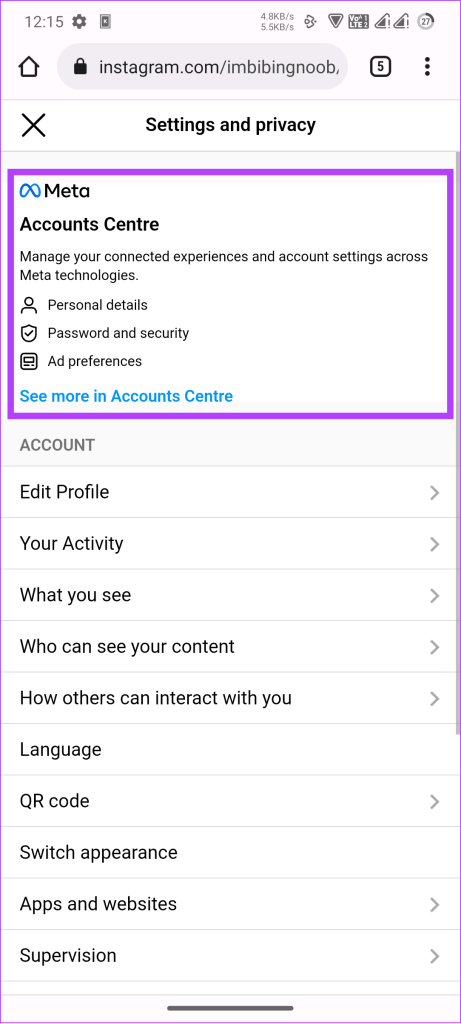
Hakbang 5: Pindutin ang’Password at seguridad’at piliin ang Baguhin ang password.
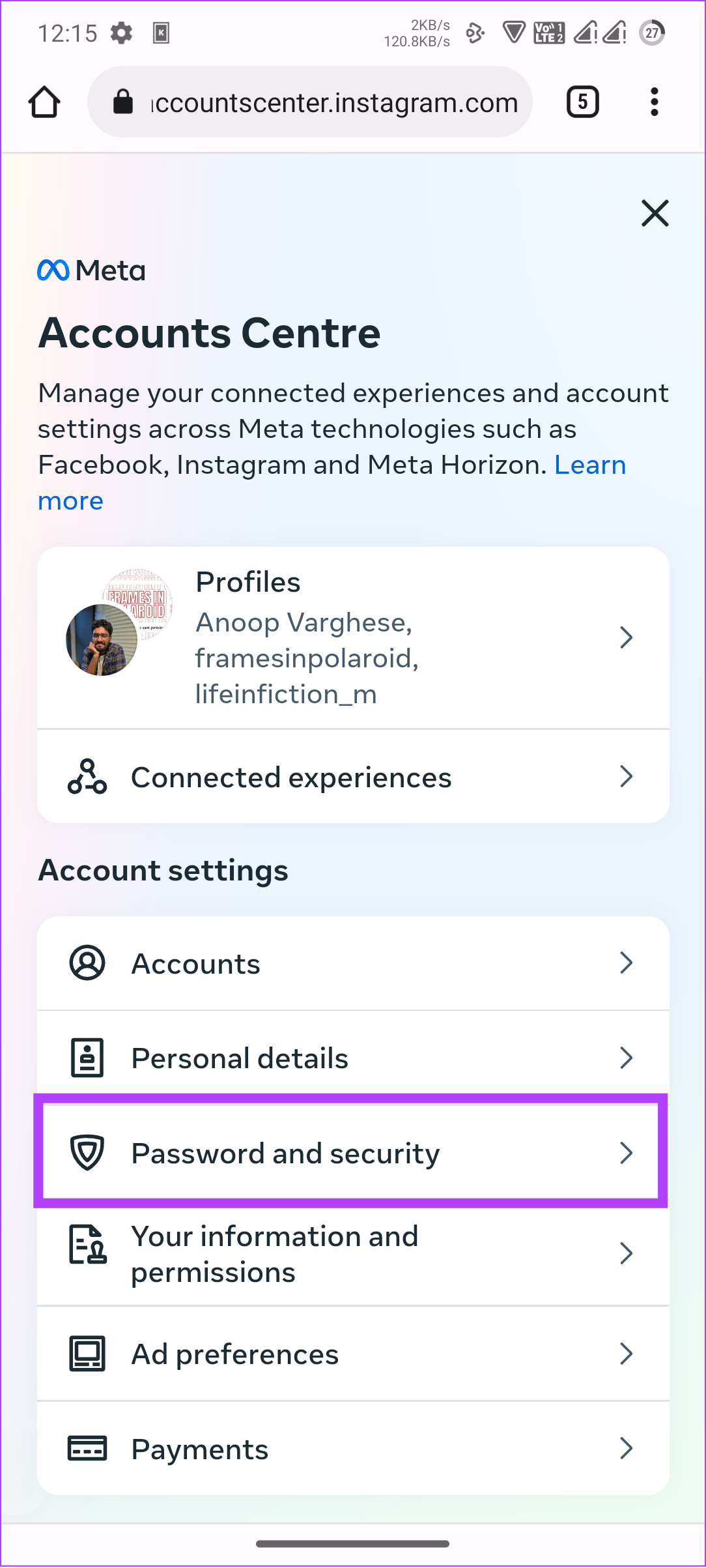
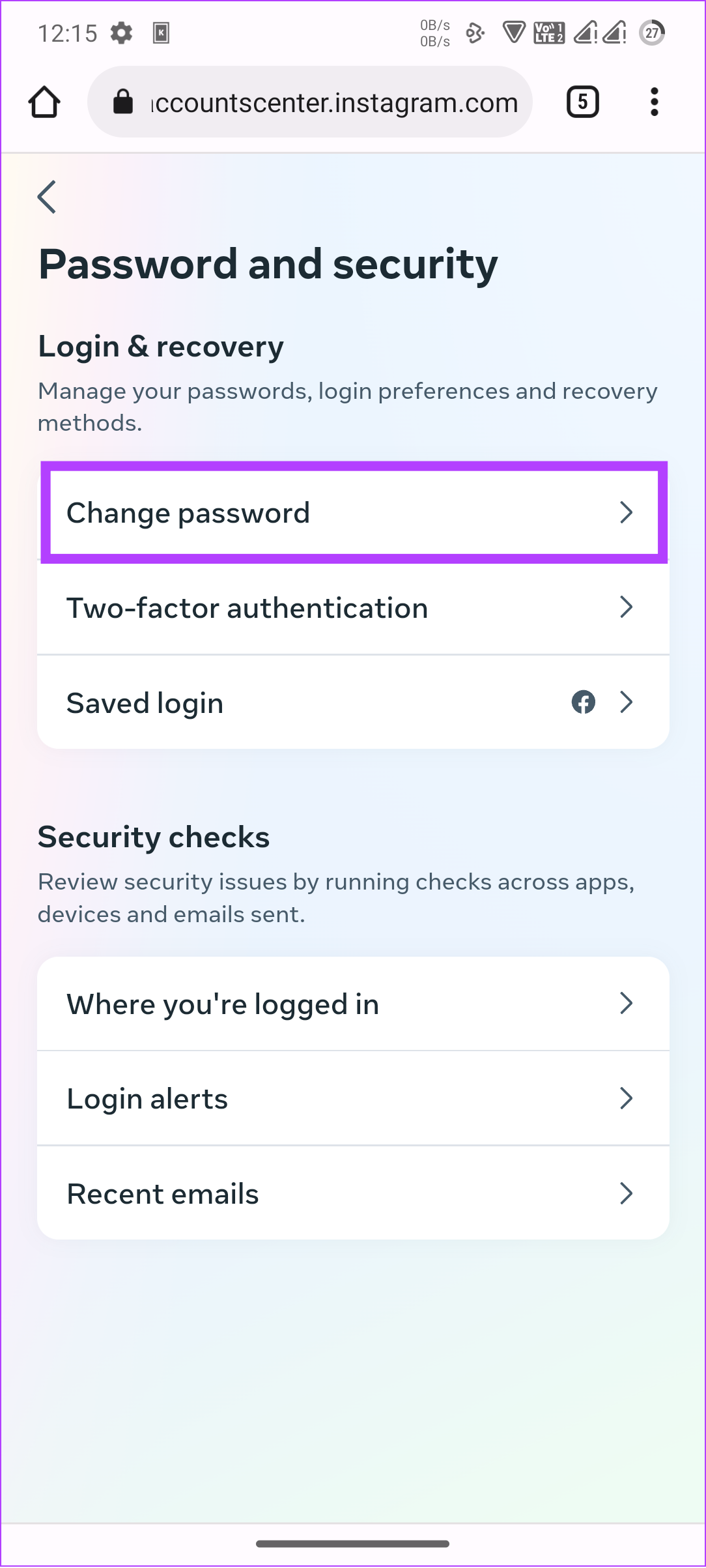
Hakbang 6: Piliin ang iyong account at ilagay ang iyong kasalukuyang password.
Hakbang 7: Ngayon, ipasok ang bagong password at pagkatapos ay ipasok muli ang password. Kapag tapos na, i-tap ang Change Password.
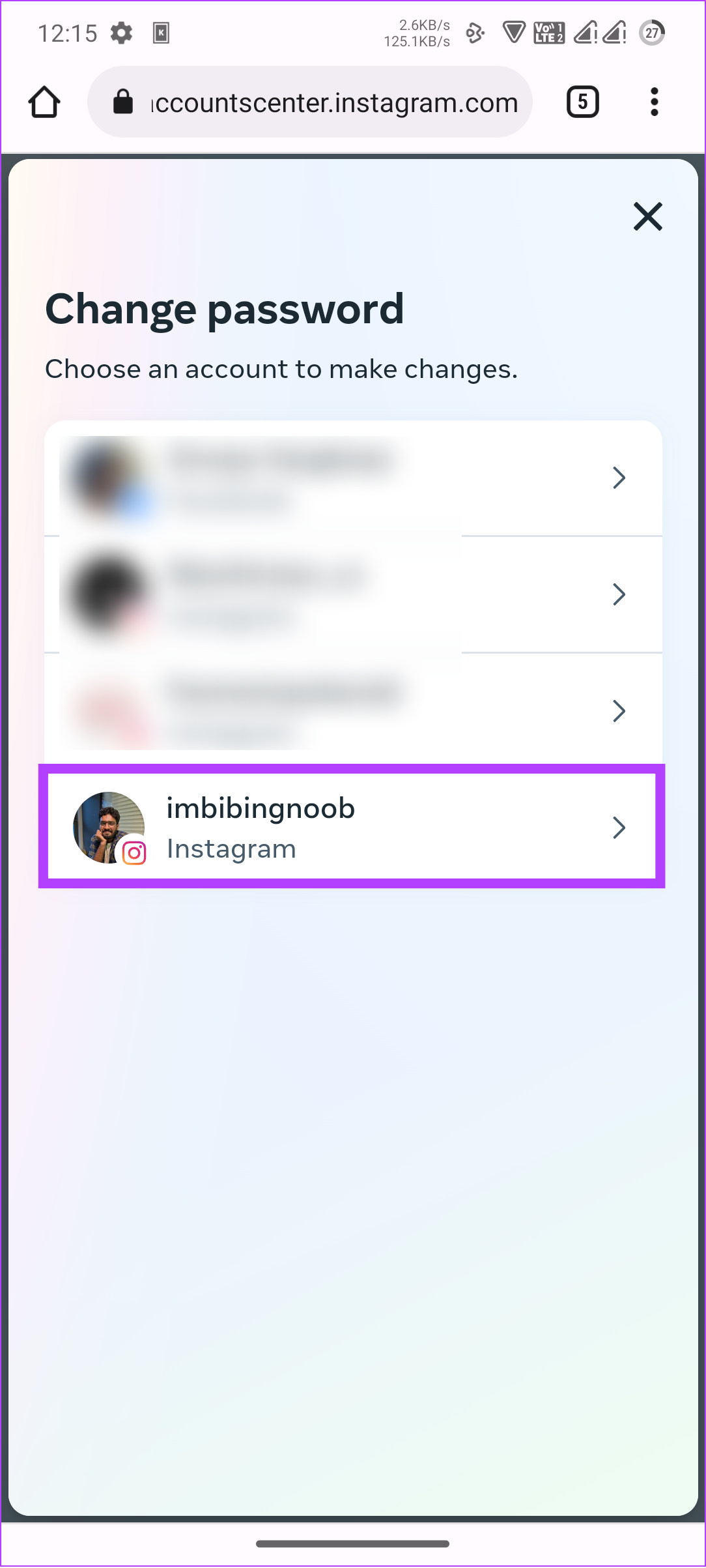
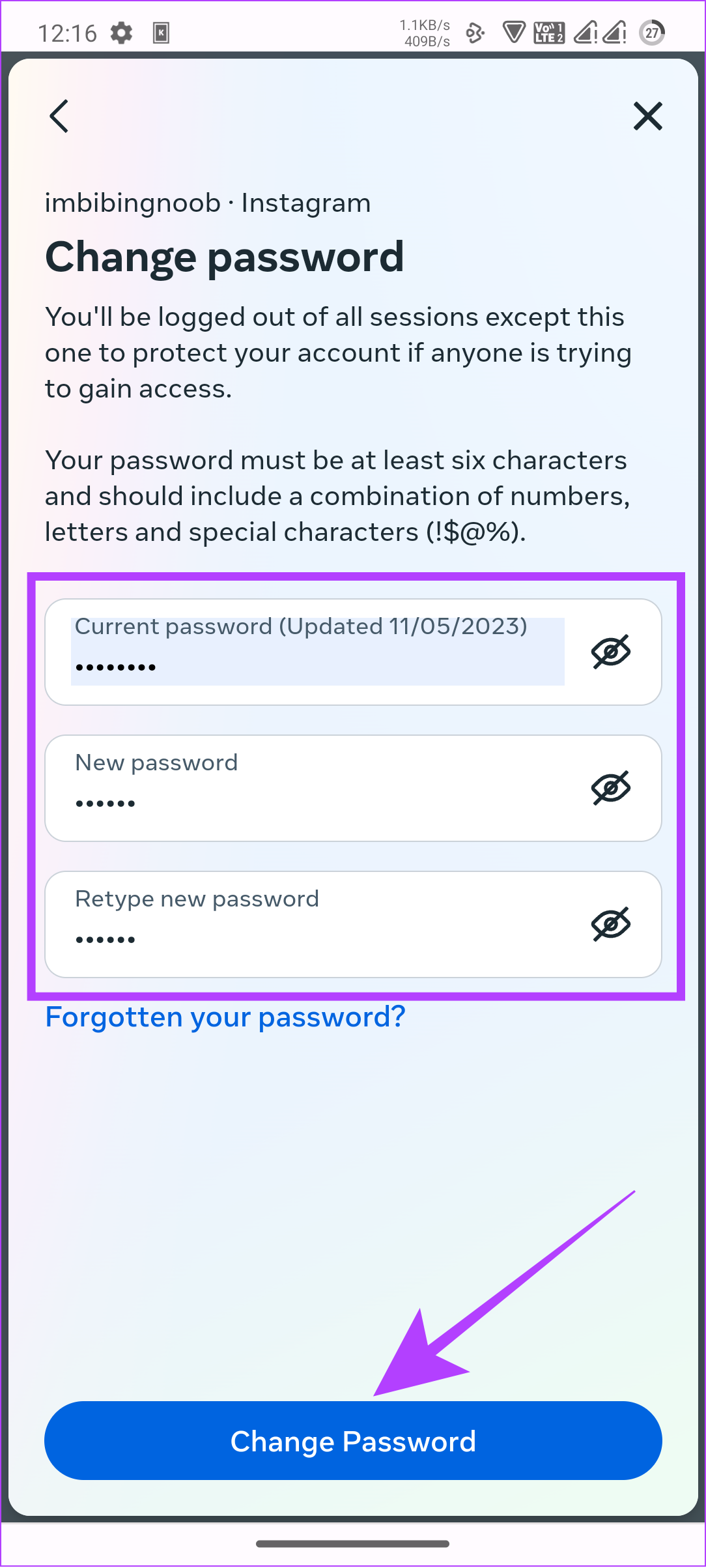
Ano ang Gagawin Kung Nakalimutan Mo ang Instagram Password
Habang ang pagpapalit ng password sa Instagram paminsan-minsan ay tumutulong sa amin na matiyak na ligtas ang aming account, karamihan sa amin ay nagbabago nito dahil nakalimutan namin ang aming password sa Instagram account. At kung gusto mong mag-log in sa isang bagong device o gusto mong baguhin ang kasalukuyang password ngunit hindi mo alam ito, sundin ang mga pamamaraan sa ibaba.
1. Suriin ang Mga Nai-save na Password
Kung isa kang gumagamit ng Chrome password manager o anumang iba pang password manager, tiyaking tingnan kung na-save mo ang iyong Instagram account password dito. Kung oo, madali mong maa-access ang password at mababago ito ayon sa pamamaraan sa itaas.
2. Mag-log In Gamit ang Facebook
Kung na-link mo ang iyong Instagram account sa Facebook, madaling mabawi ang iyong account nang walang lumang password. Ang mga hakbang ay pareho sa lahat ng device. Ganito:
Hakbang 1: Buksan ang pahina sa pag-login sa Instagram at i-tap ang Nakalimutang Password?
Hakbang 2: I-tap ang’Log Sa Sa Facebook’.
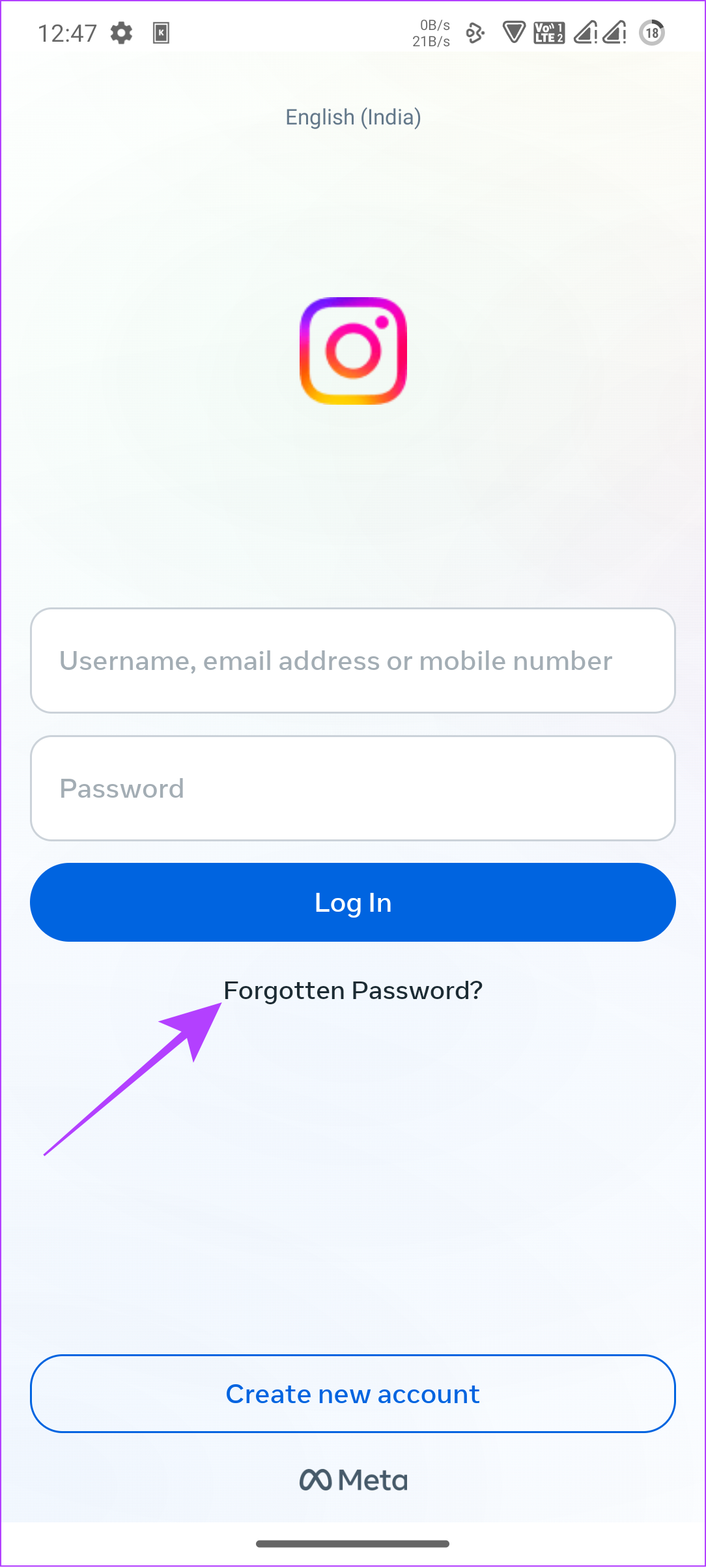
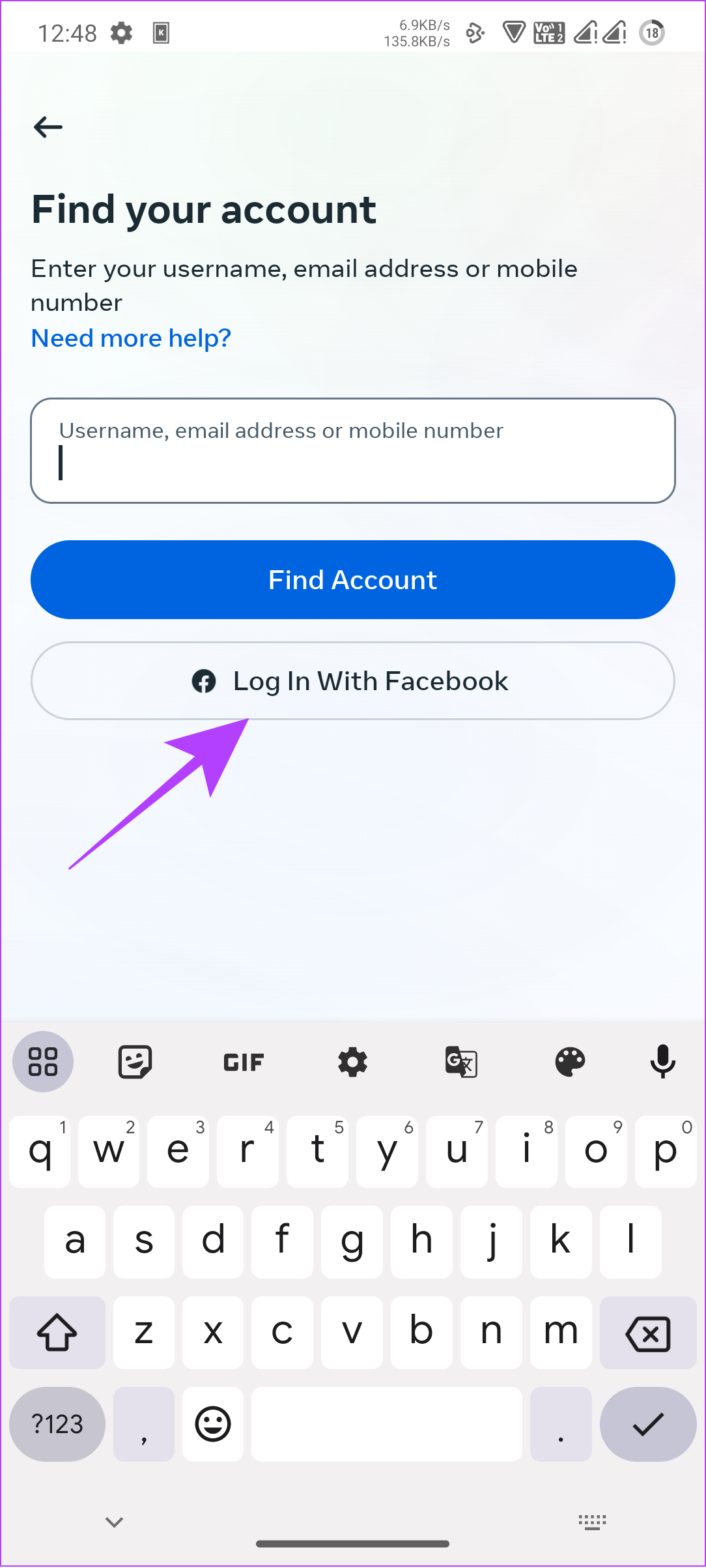
Hakbang 3: Ilagay ang iyong mga kredensyal sa Facebook at pindutin ang Mag-log in.
Hakbang 4: I-tap ang’Stay [name]’.
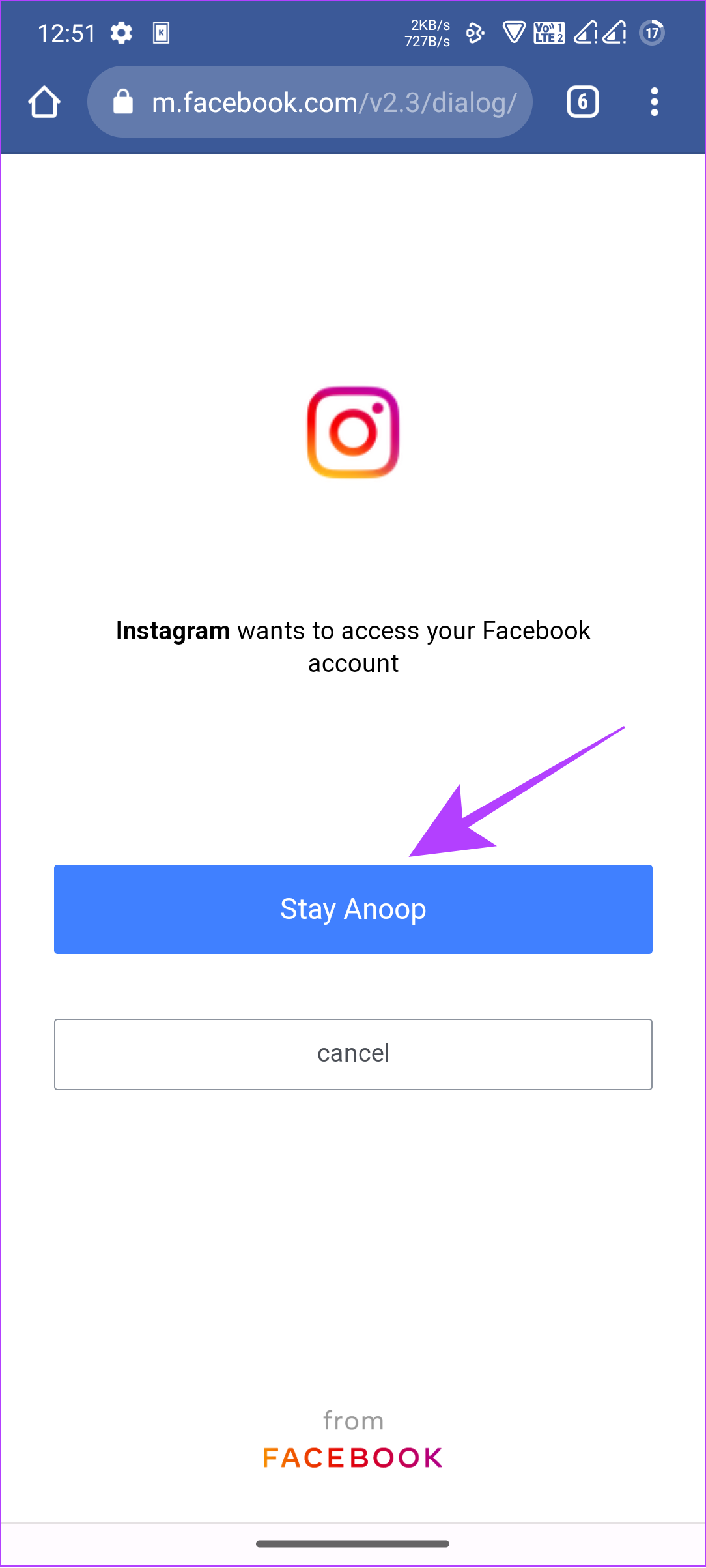
Hakbang 5: kung mayroon ka nag-link ng maramihang mga account sa iyong Facebook, piliin ang gusto mong mag-log in.
Mala-log in ka sa Instagram. Maaari mo ring piliin kung ise-save ang iyong impormasyon sa pag-login o hindi.
3. Nakalimutan ang Instagram Password ngunit Naka-log In pa rin
Kung nakalimutan mo ang iyong Instagram password, ngunit naka-log in pa rin o gumamit ng Facebook para mag-log in sa iyong Instagram account, mas mabuting i-reset ang iyong Instagram password sa isang bagay na magagawa mo tandaan.
Hakbang 1: Buksan ang Instagram at pumunta sa iyong profile.
Hakbang 2: I-tap ang icon ng hamburger sa kanang sulok sa itaas.

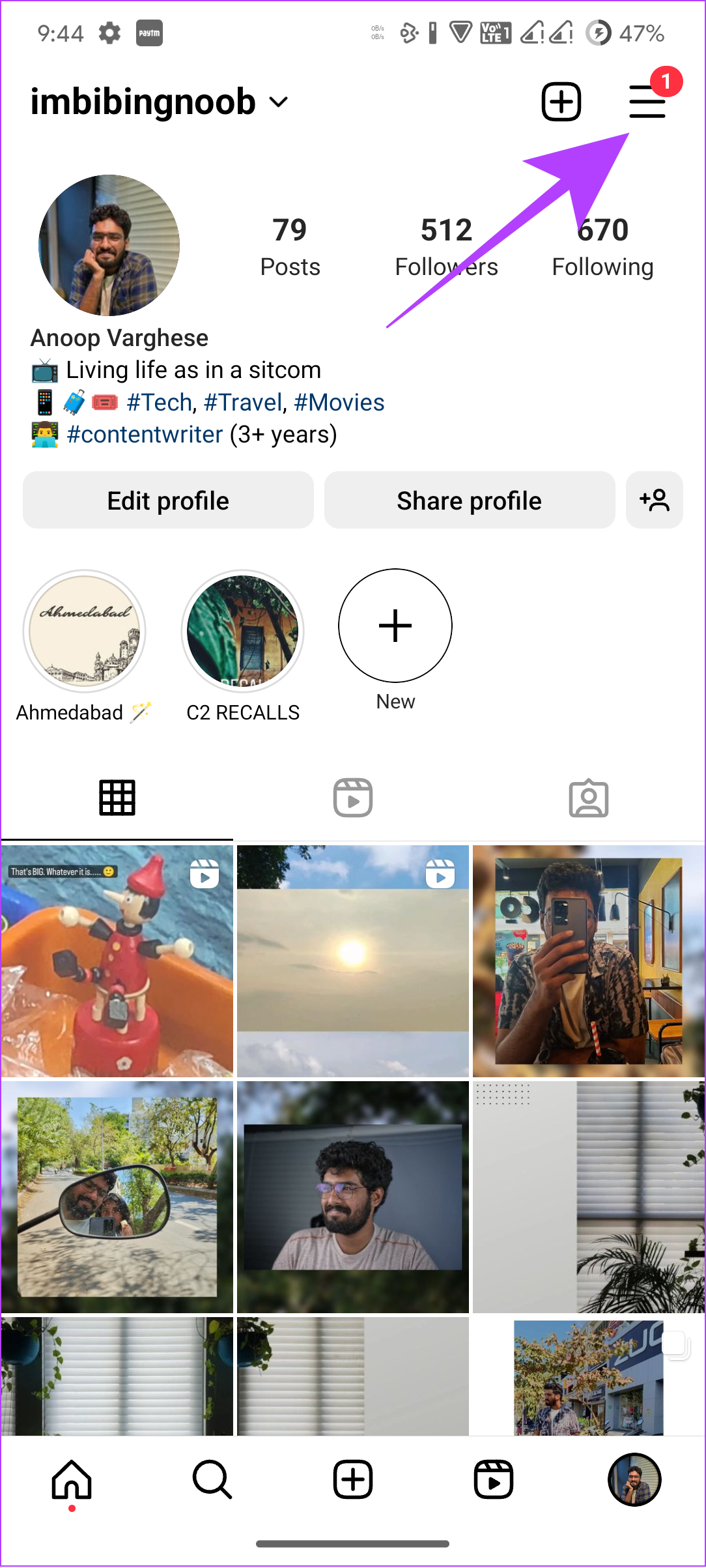
Hakbang 3: Pindutin ang’Mga Setting at privacy’at i-tap ang Accounts Center.
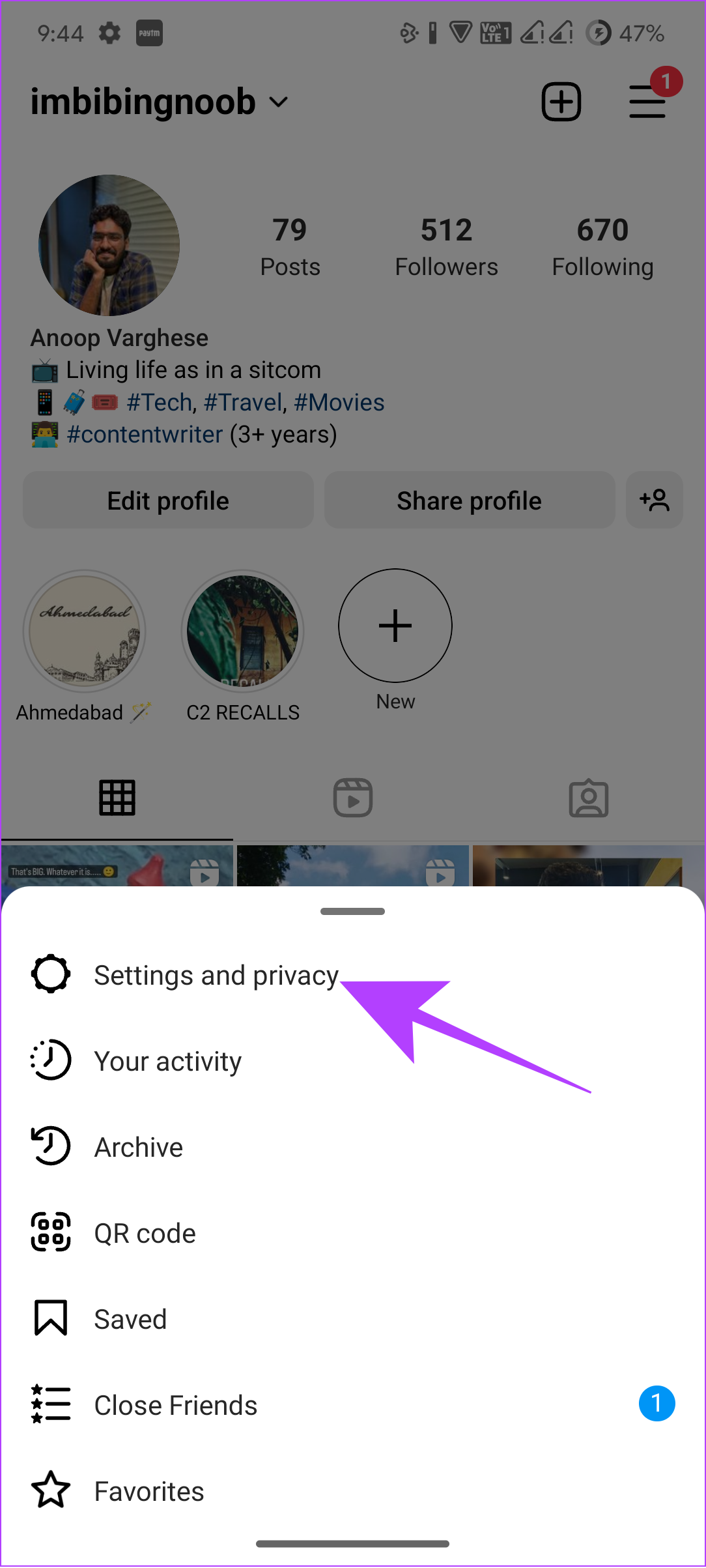
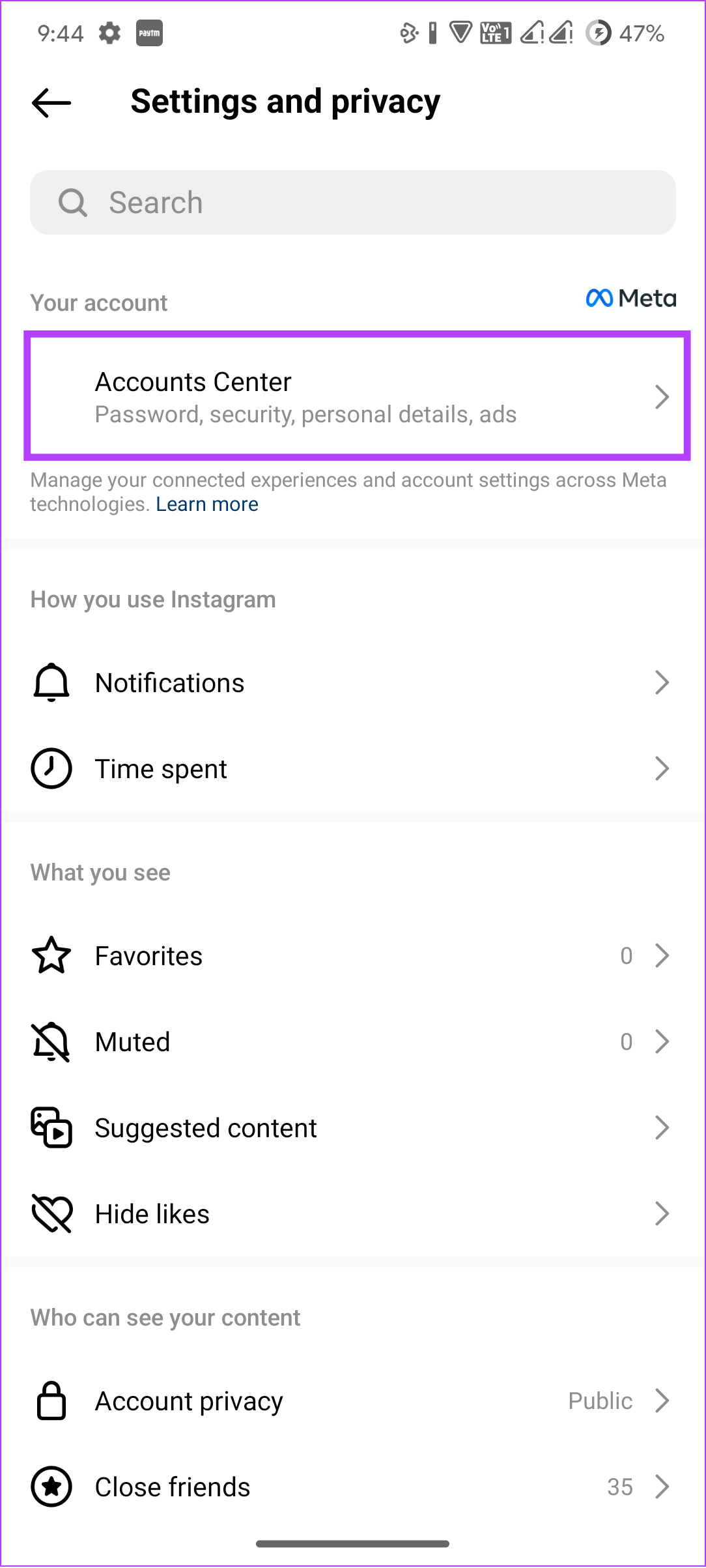
Hakbang 4: I-tap ang’Mga Password at seguridad’at pindutin ang Baguhin ang password.
Hakbang 5: Piliin ang iyong Instagram account.
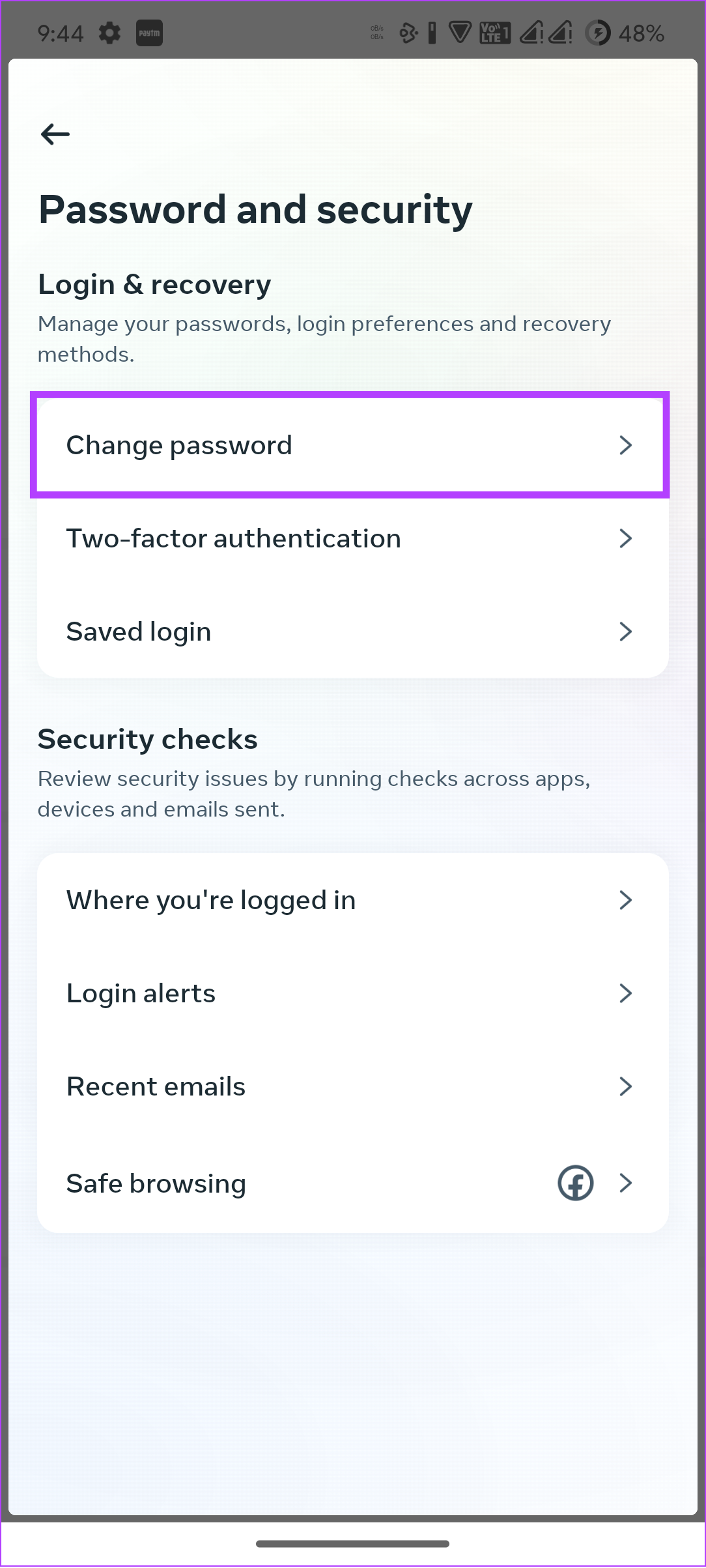
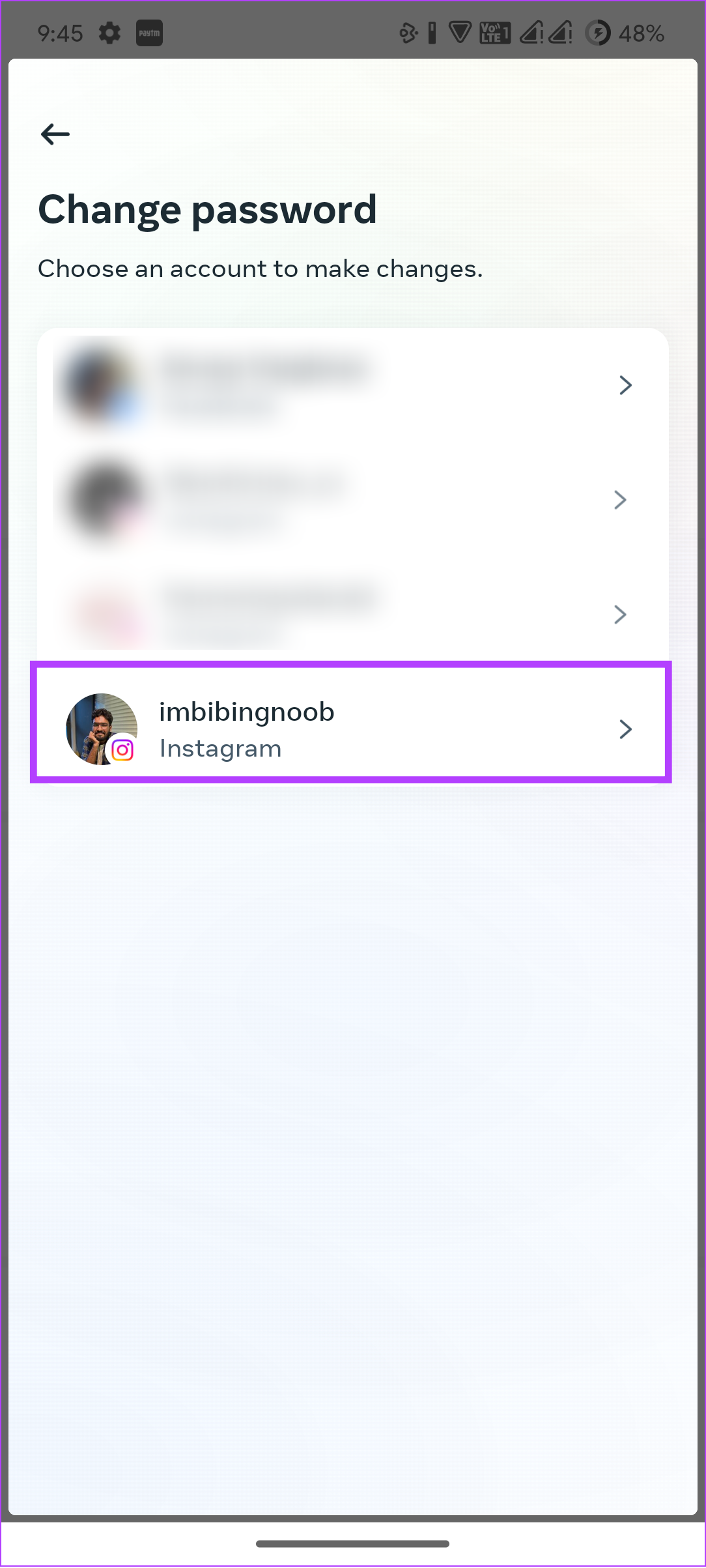
Hakbang 6: I-tap ang’Nakalimutan ang iyong password?’. Makakatanggap ka ng verification mail sa naka-link na email id.
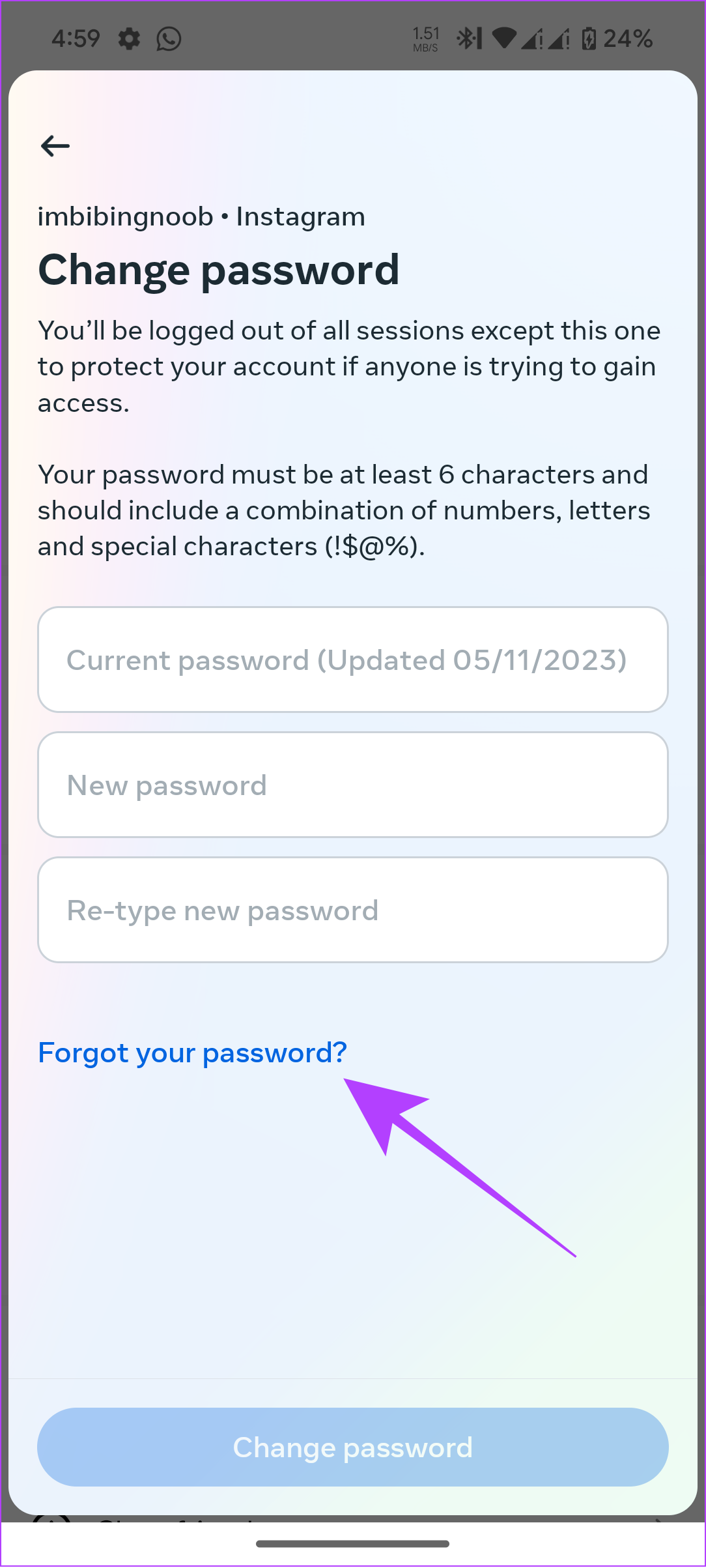
Hakbang 7: Buksan ang mail app at i-tap ang link sa I-reset ang password.
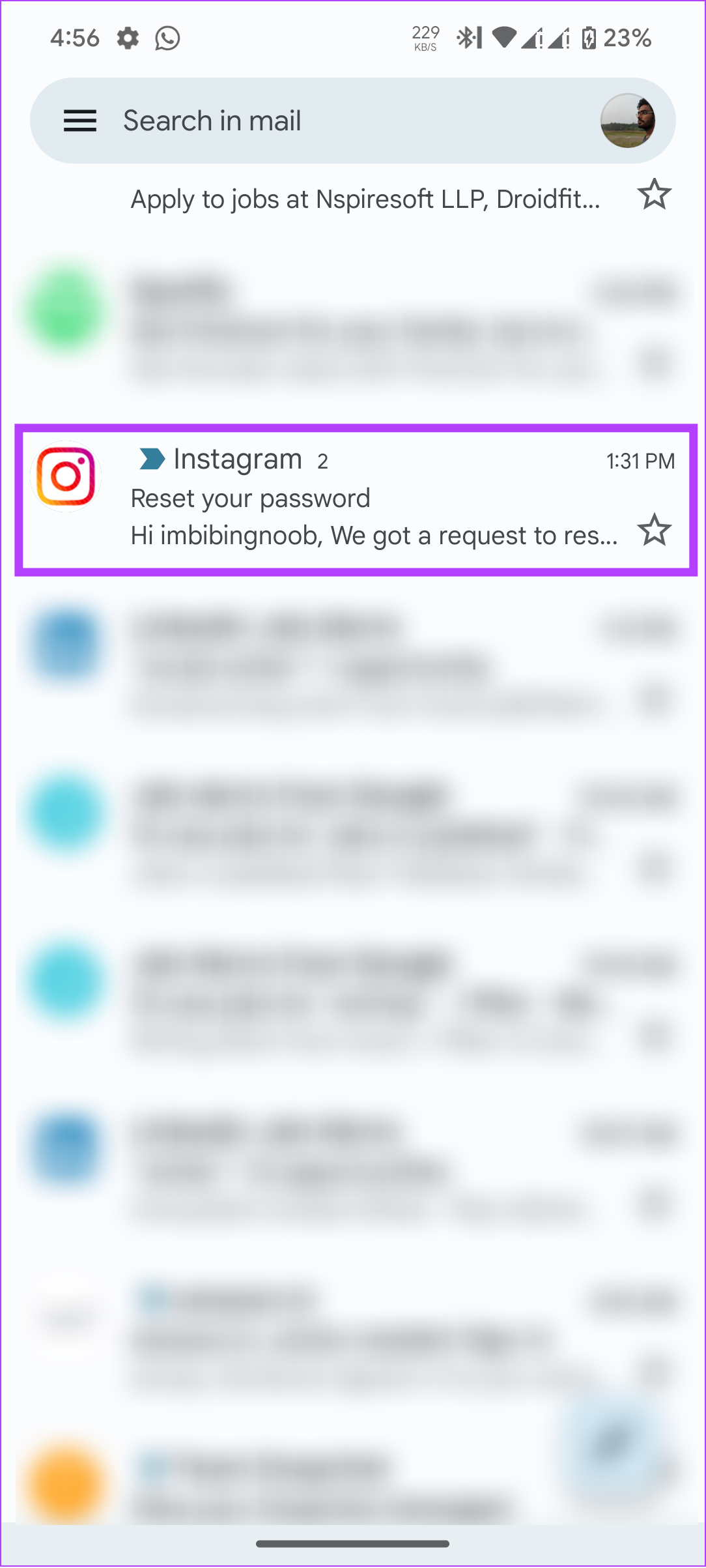
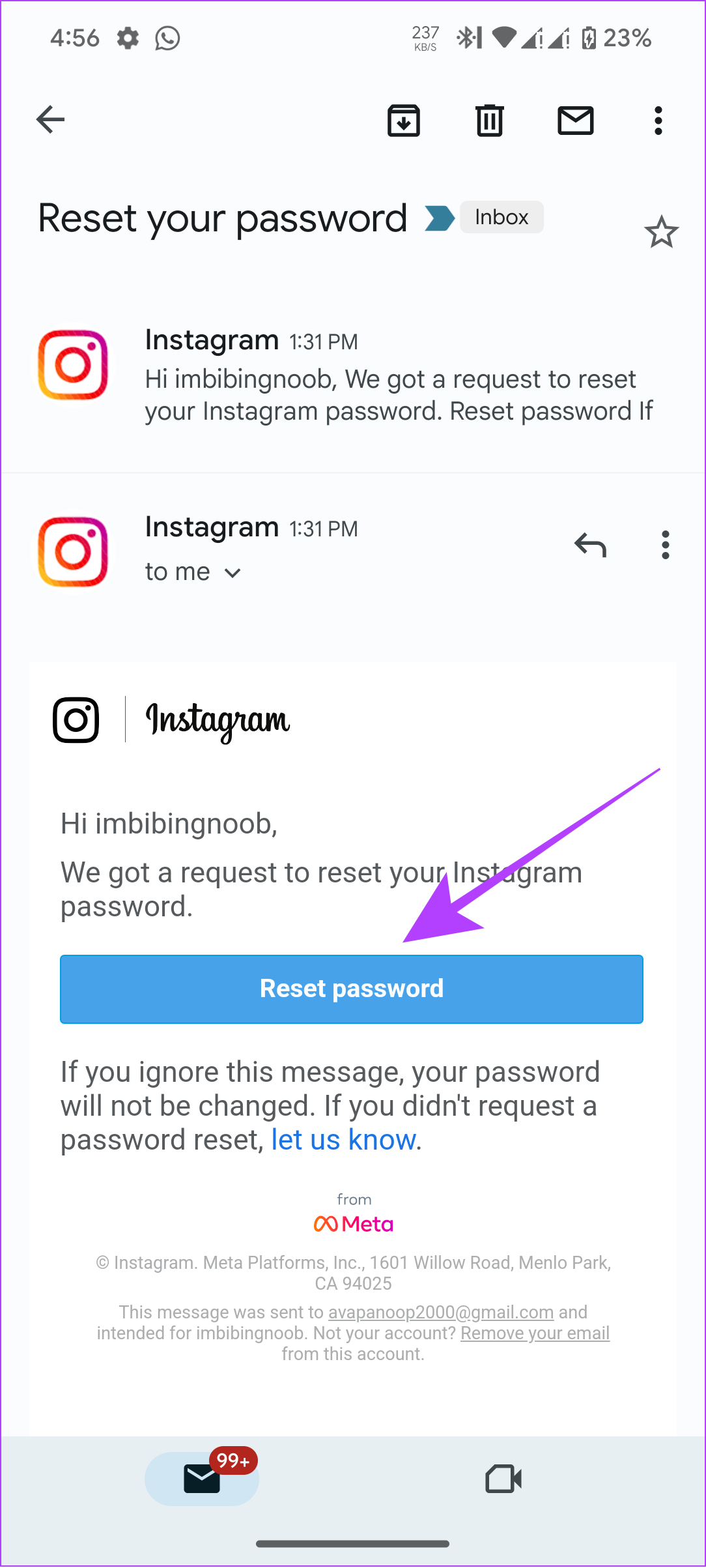
Hakbang 8: Ipasok ang bagong password > i-verify ito at i-tap ang I-reset ang Password.
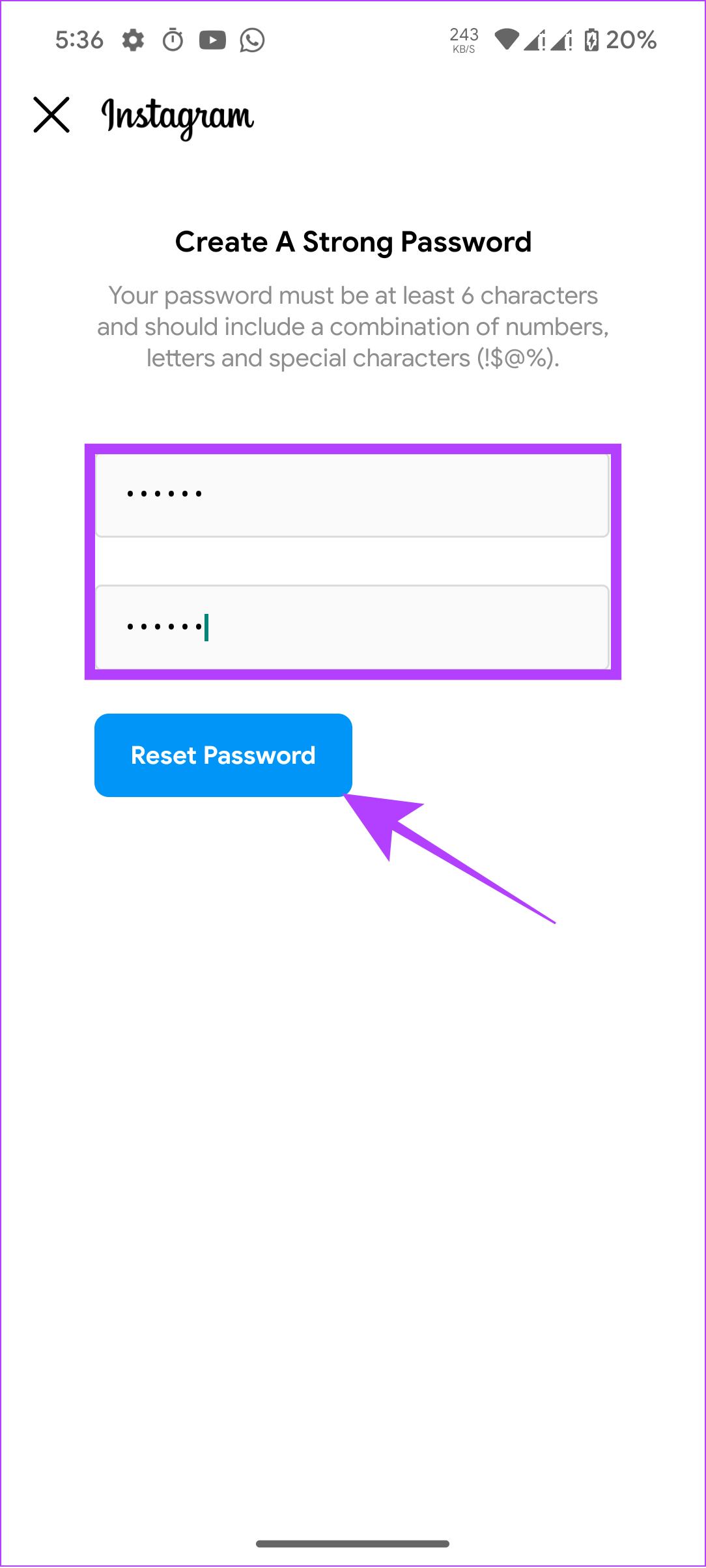
Tandaan: Ang mga hakbang ay halos magkapareho sa lahat ng platform na may mga minutong pagbabago sa mga pangalan o posisyon ng menu.
4. Paano Palitan ang Instagram Password Nang Walang Lumang Password
May mga pagkakataon kung saan gusto mong i-reset ang password ng iyong Instagram account, ngunit maaaring hindi mo ito maalala. Para diyan, tingnan ang mga hakbang na ito:
Hakbang 1: Bisitahin ang pahina ng pag-reset ng password ng Instagram gamit ang link sa ibaba.
I-reset ang Instagram Password
Hakbang 2: Ilagay ang email, numero ng telepono , o username ng iyong account at pindutin ang’Ipadala ang link sa pag-login’.
Hakbang 3: Kung tatanungin, i-verify ang reCaptcha at i-click ang Susunod.
Isang pag-reset ipapadala ang link sa iyong naka-link na mail address.
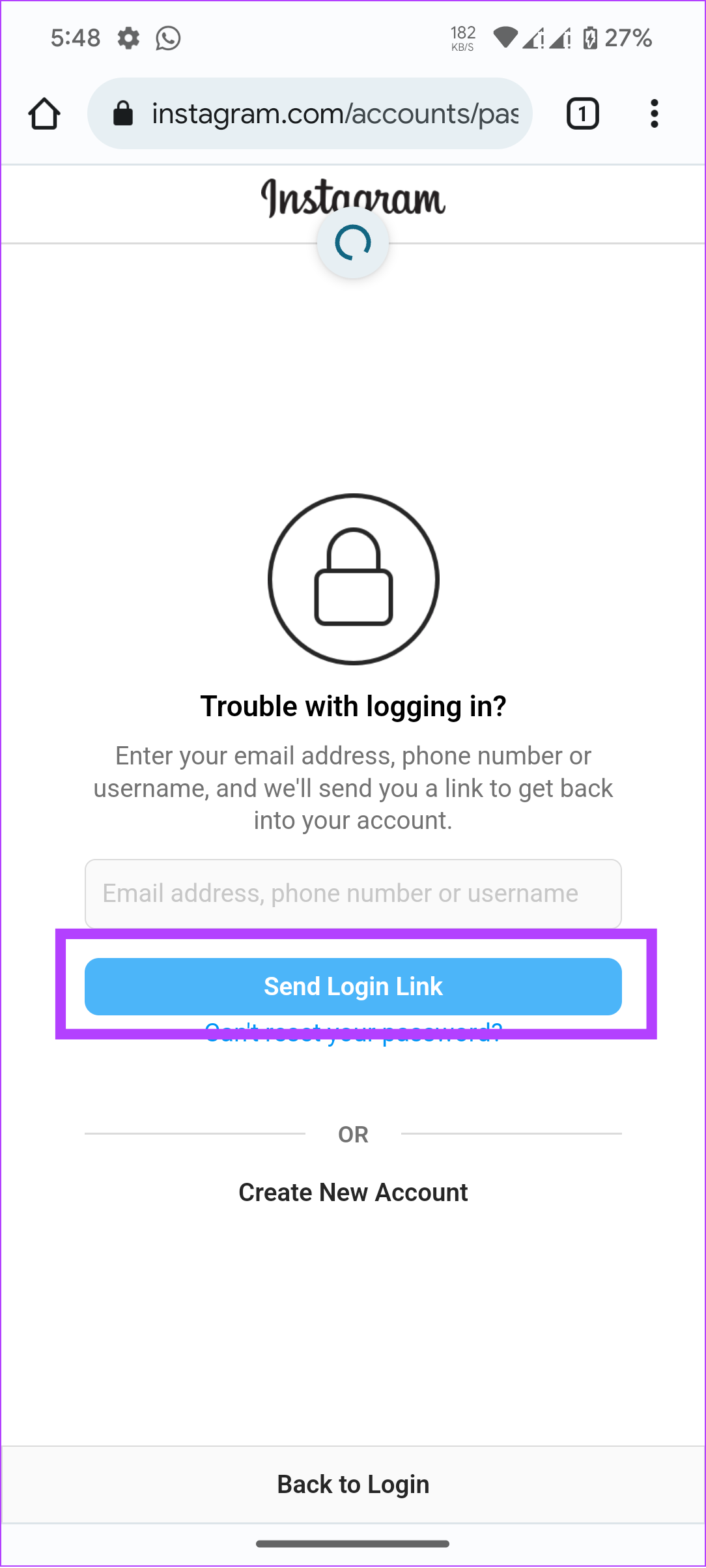
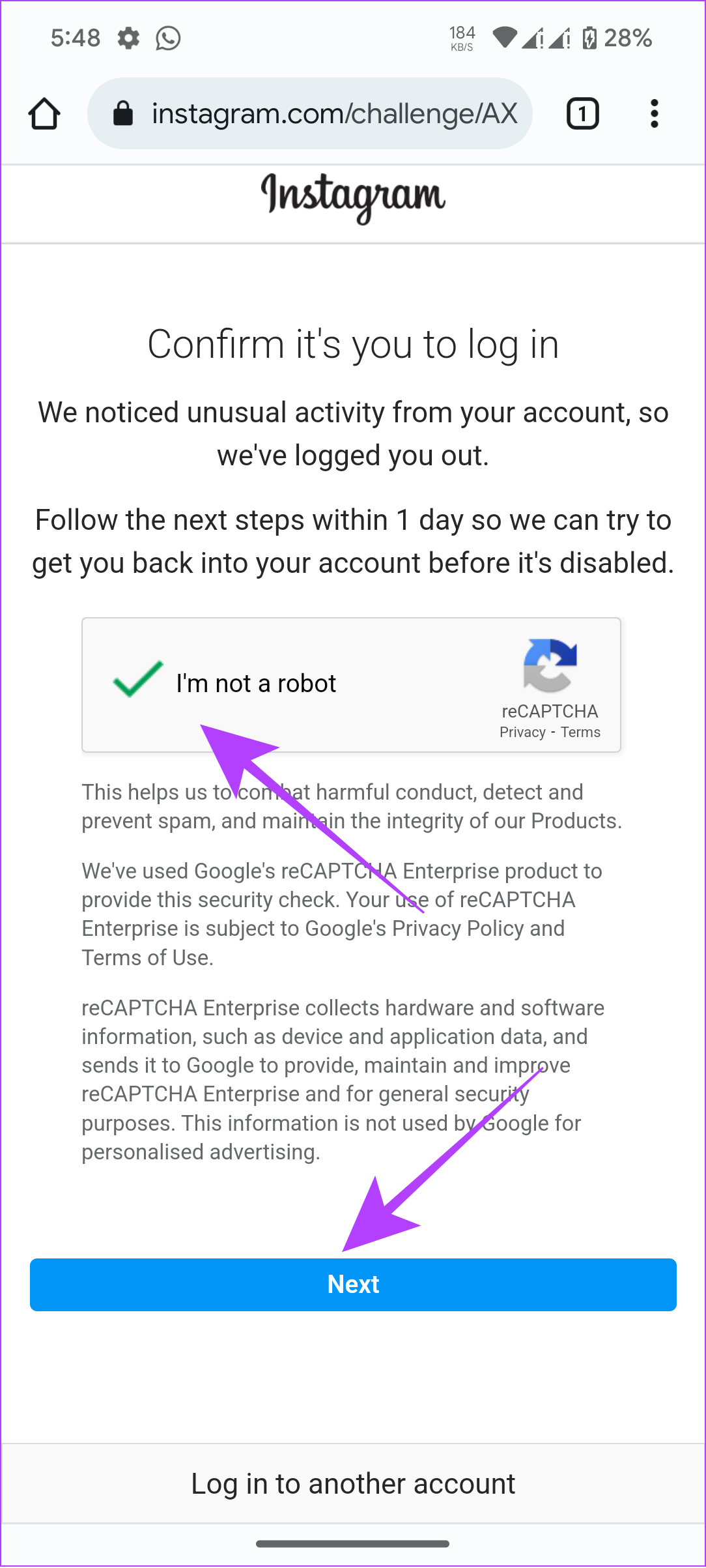
Hakbang 4: Buksan ang email at i-tap ang’I-reset ang iyong password’.
Tip: Kung ayaw mong i-reset ang iyong Instagram password ng account, maaari mo ring i-tap ang’Mag-log in bilang [username].
Hakbang 5: Ipasok ang bagong password at ipasok muli ang password upang kumpirmahin.
Hakbang 6: Kapag na-verify mo na ang password, i-tap ang Tapos na.
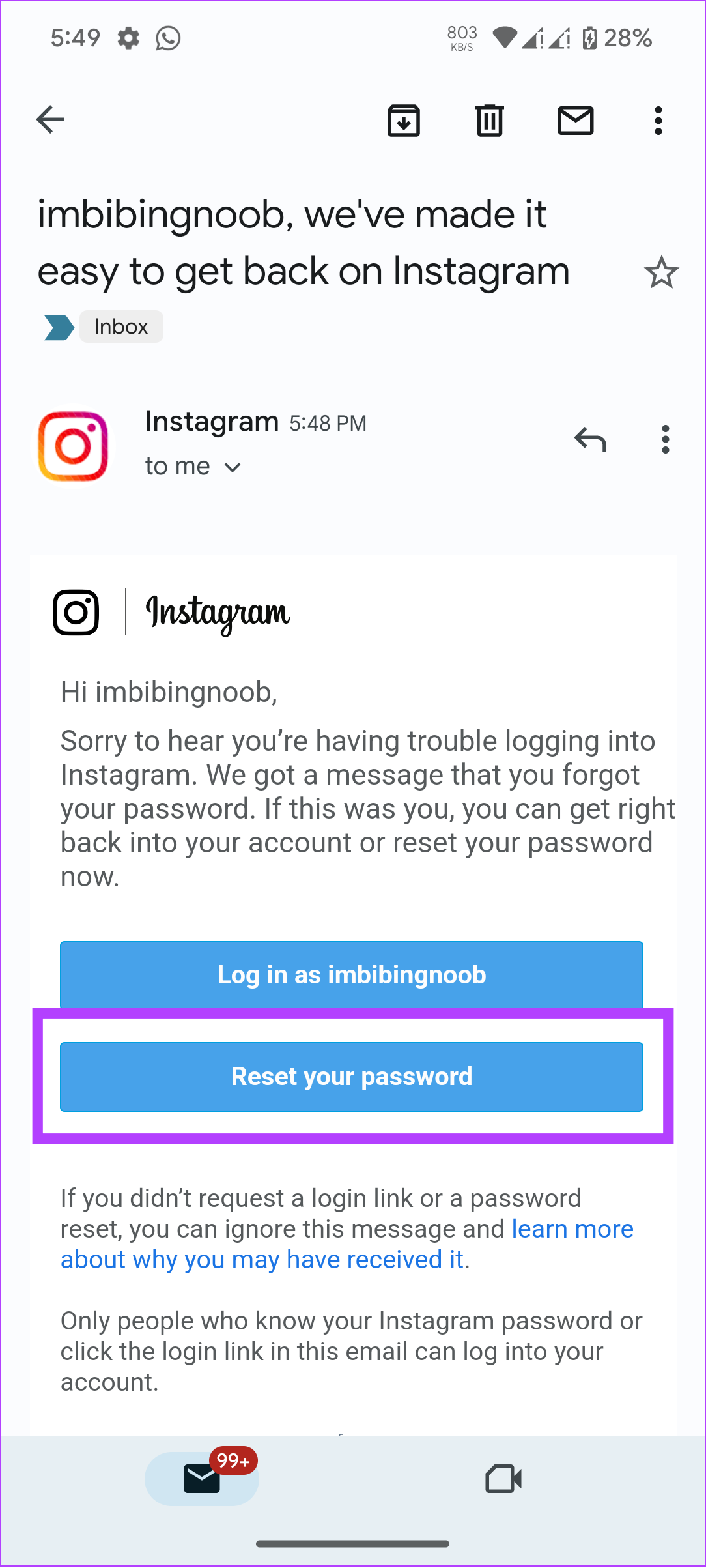
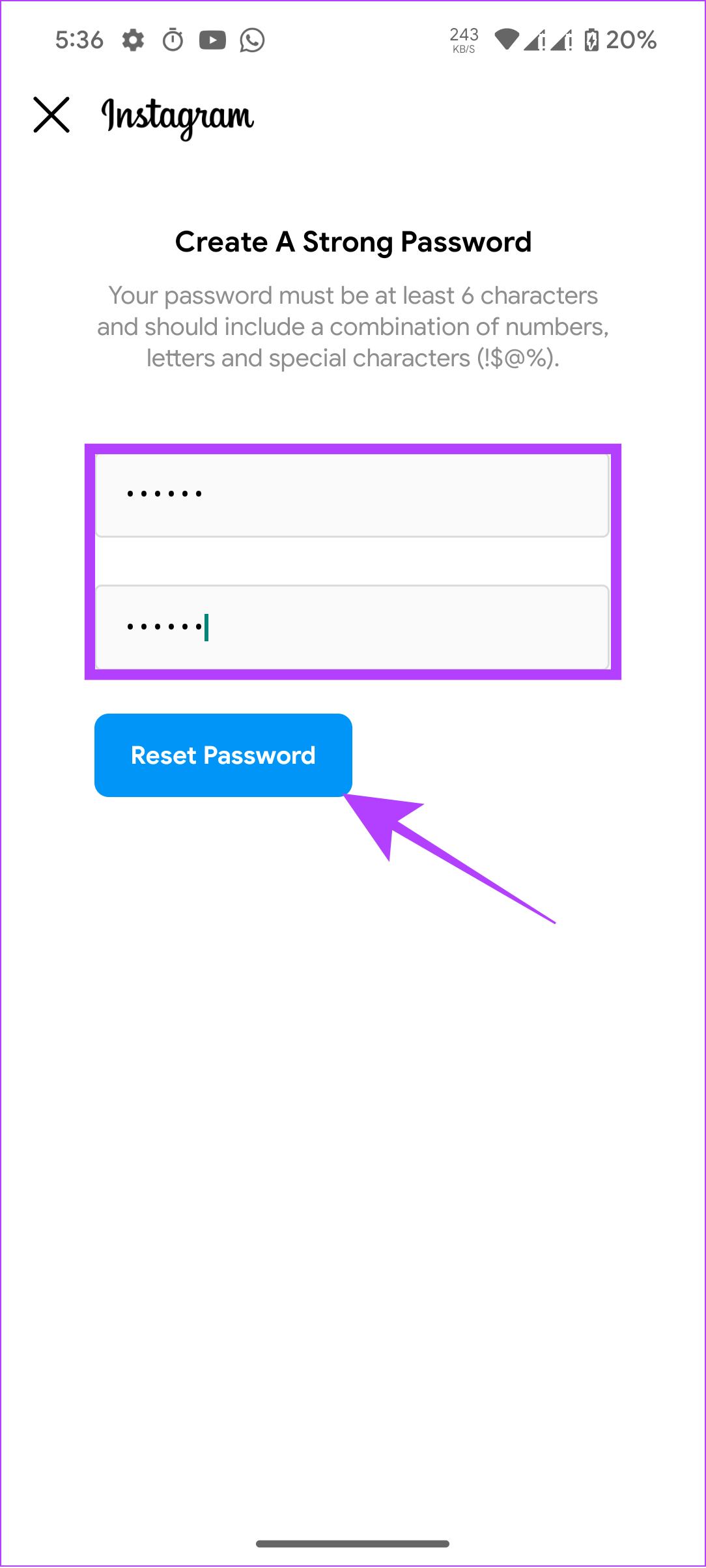
Mga FAQ sa Pagpapalit ng Instagram Password
1. Bubura ba ng pag-reset ng iyong password sa Instagram ang iyong data?
Hindi. Kapag na-reset mo ang iyong password sa Instagram account, babaguhin lamang nito ang password at walang data na mabubura na nauugnay sa iyong account.
2. Bakit hindi ko mapalitan ang aking password sa Instagram?
Tiyaking sinusuri mo ang link sa pag-reset sa naka-link na email address. Bukod doon, kung sinusubukan mong mag-log in mula sa isang hindi pangkaraniwang lokasyon o device, maaaring pigilan ka ng Instagram na baguhin ang password.
3. Bakit hindi tinatanggap ng Instagram ang aking password?
Hindi tatanggapin ng Instagram ang mga password na dati nang ginamit. Tiyaking sundin ang mga alituntunin ng Instagram habang gumagawa din ng mga password.
4. Bakit hindi ko mapalitan ang aking Instagram username?
Hindi ka papayagan ng Instagram na patuloy na baguhin ang username sa loob ng maikling panahon. Bukod doon, Kung ang iyong account ay may malaking base ng tagasunod, susuriin ng Instagram ang bagong username, bago nito aprubahan ang mga pagbabago.
Gamitin ang Instagram nang Ligtas
Gamit ang gabay na ito, tinulungan ka naming matutunan kung paano baguhin ang iyong password sa Instagram gamit ang anumang device. Ito ay magiging kapaki-pakinabang upang mapabuti ang kaligtasan ng iyong account at kahit na mabawi ang access sa iyong account. Habang ginagawa mo ito, iminumungkahi namin na i-enable ang two-factor authentication para sa Instagram.
